Page 1
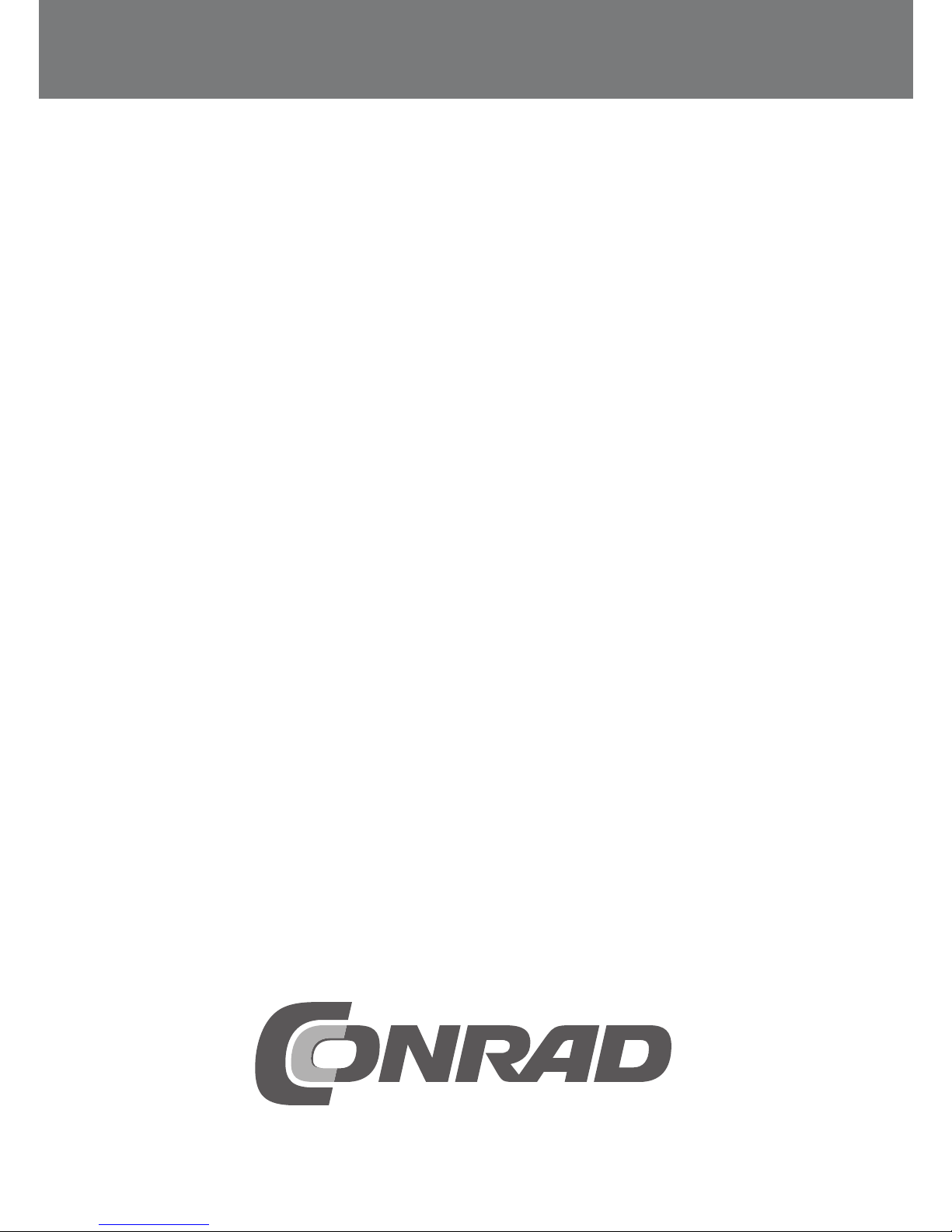
Version 11/08
Digitaler Kompass Seite 2 - 40
Digital Compass Page 41 - 79
Best.-Nr. / Item No. / N° de commande / Bestnr.: 86 01 97
BEDIENUNGSANLEITUNG
OPERATING INSTRUCTIONS
Page 2
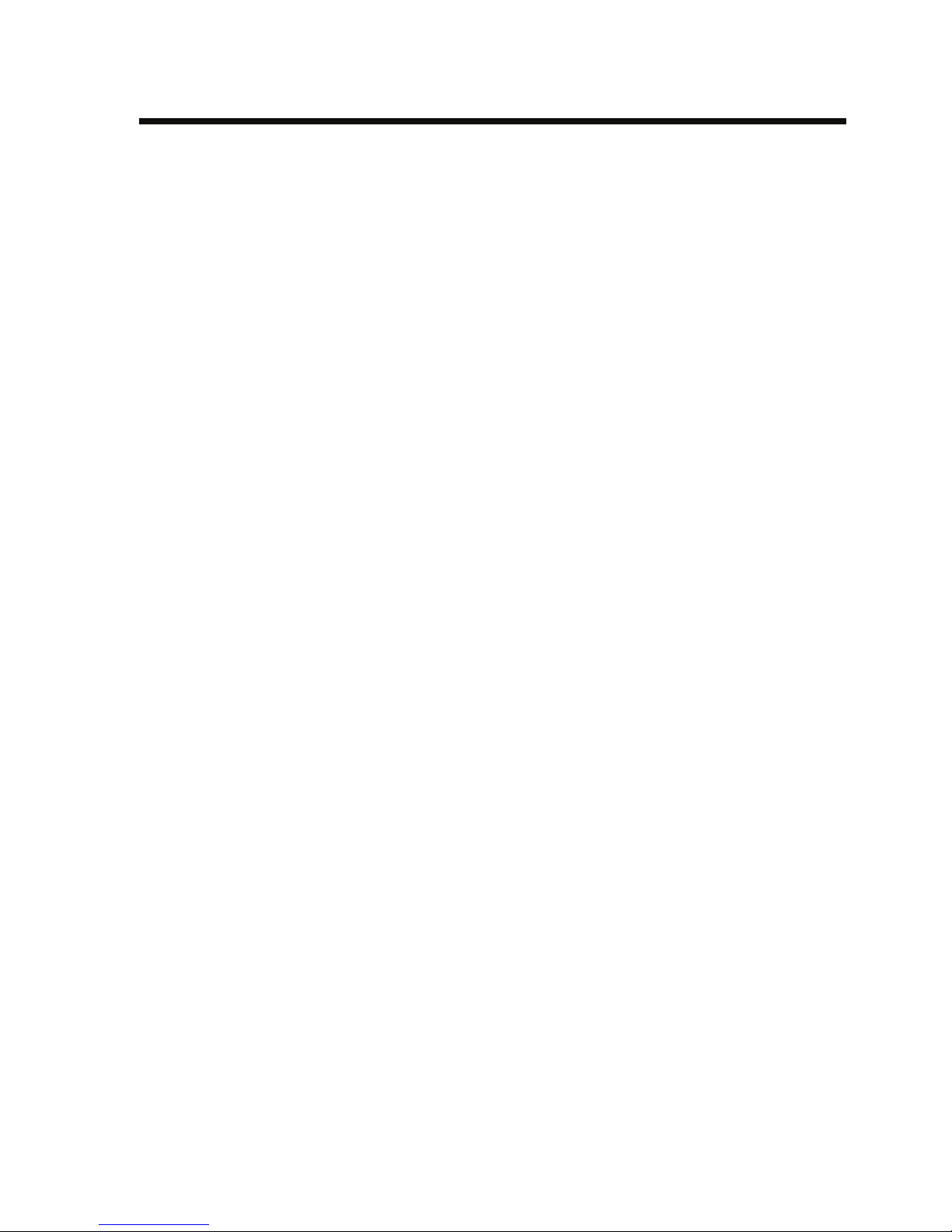
2
Inhaltsverzeichnis
Seite
1. Einführung ..................................................................................................................... 4
2. Lieferumfang ................................................................................................................. 5
3. Bestimmungsgemäße Verwendung ............................................................................. 5
4. Symbol-Erklärung ......................................................................................................... 5
5. Funktionen .................................................................................................................... 6
6. Sicherheitshinweise ...................................................................................................... 7
7. Batterie- und Akkuhinweise .......................................................................................... 8
8. Batterien einlegen, Batteriewechsel .......................................................................... 10
9. Voreinstellungen ......................................................................................................... 10
10. Tastenfunktionen ......................................................................................................... 11
11. Grundfunktionen ......................................................................................................... 12
12. Menüsprache einstellen ............................................................................................. 12
13. Uhrzeit/Datum einstellen ............................................................................................ 13
14. Stoppuhr ...................................................................................................................... 14
15. Weckfunktion ............................................................................................................... 15
16. Telefonbuch ................................................................................................................. 16
17. Terminplaner ............................................................................................................... 18
18. Memo .......................................................................................................................... 20
19. Spiele .......................................................................................................................... 22
20. Passwort-Schutz ......................................................................................................... 24
21. Digitaler Kompass ....................................................................................................... 26
a) Kompass aktivieren ............................................................................................... 26
b) Kompass kalibrieren .............................................................................................. 27
c) Magnetische Abweichung (Deklination) ............................................................... 27
d) Navigations-Funktion ............................................................................................ 30
Page 3
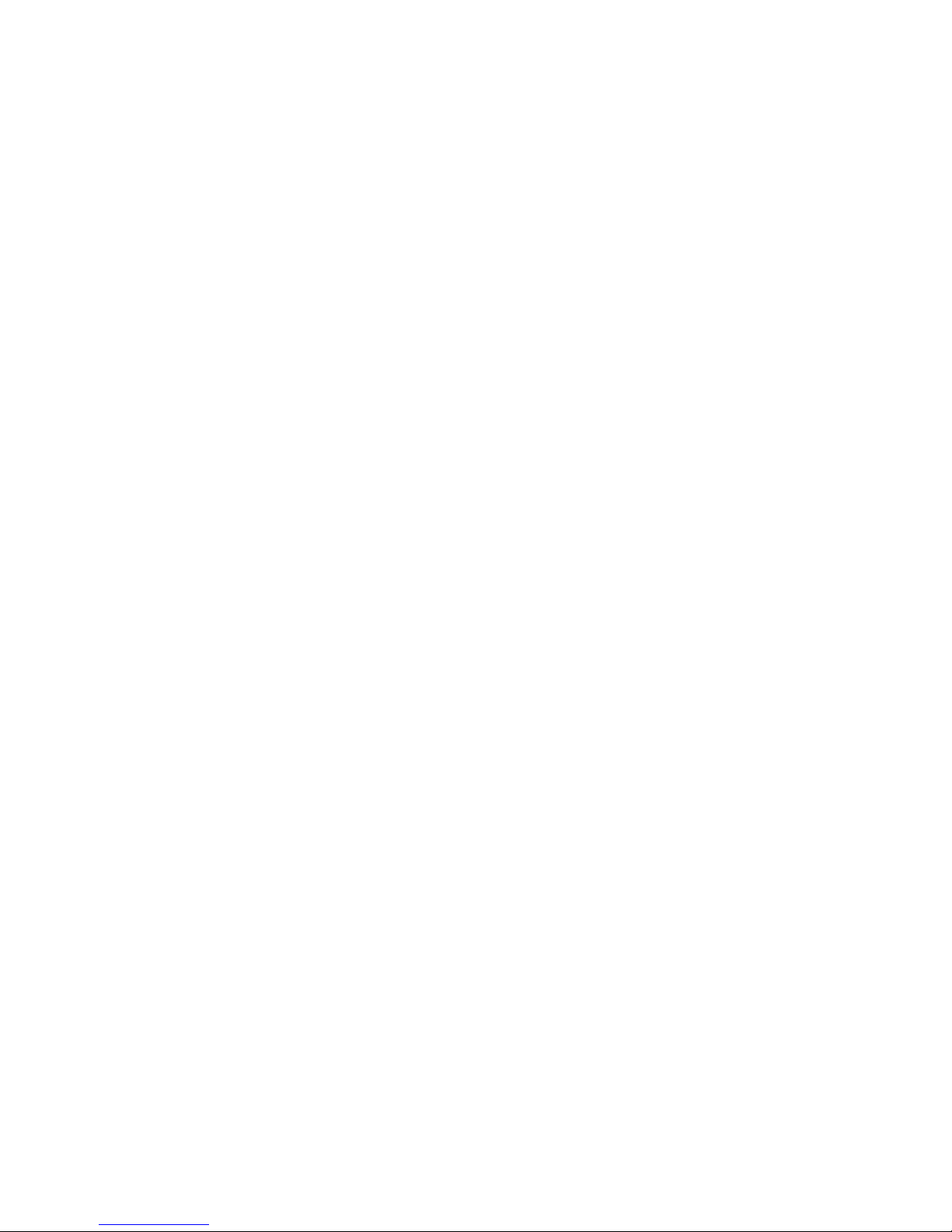
3
Seite
22. Barometer/Thermometer ............................................................................................ 31
a) Barometer/Thermometer aktivieren ...................................................................... 31
b) Einheiten für Luftdruck und Temperatur auswählen ............................................ 31
c) Luftdruck bei Meereshöhe einstellen ................................................................... 31
d) Anzeige des Luftdruckverlaufs .............................................................................. 32
e) Wettervorhersage .................................................................................................. 32
23. Höhenmesser .............................................................................................................. 34
a) Höhenmesser aktivieren ....................................................................................... 34
b) Einheiten für Höhenlage auswählen ..................................................................... 34
c) Referenzhöhe eingeben ........................................................................................ 34
d) Höhenspeicher ...................................................................................................... 35
e) Höhen-Alarm .......................................................................................................... 36
24. Sonstige Funktionen ................................................................................................... 37
a) Mückenvertreiber ................................................................................................... 37
b) Taschenlampe........................................................................................................ 37
c) Reset ...................................................................................................................... 37
25. Wartung und Reinigung .............................................................................................. 38
26. Handhabung ................................................................................................................ 38
27. Entsorgung .................................................................................................................. 39
a) Allgemein ............................................................................................................... 39
b) Batterien und Akkus .............................................................................................. 39
28. Technische Daten ....................................................................................................... 40
Page 4
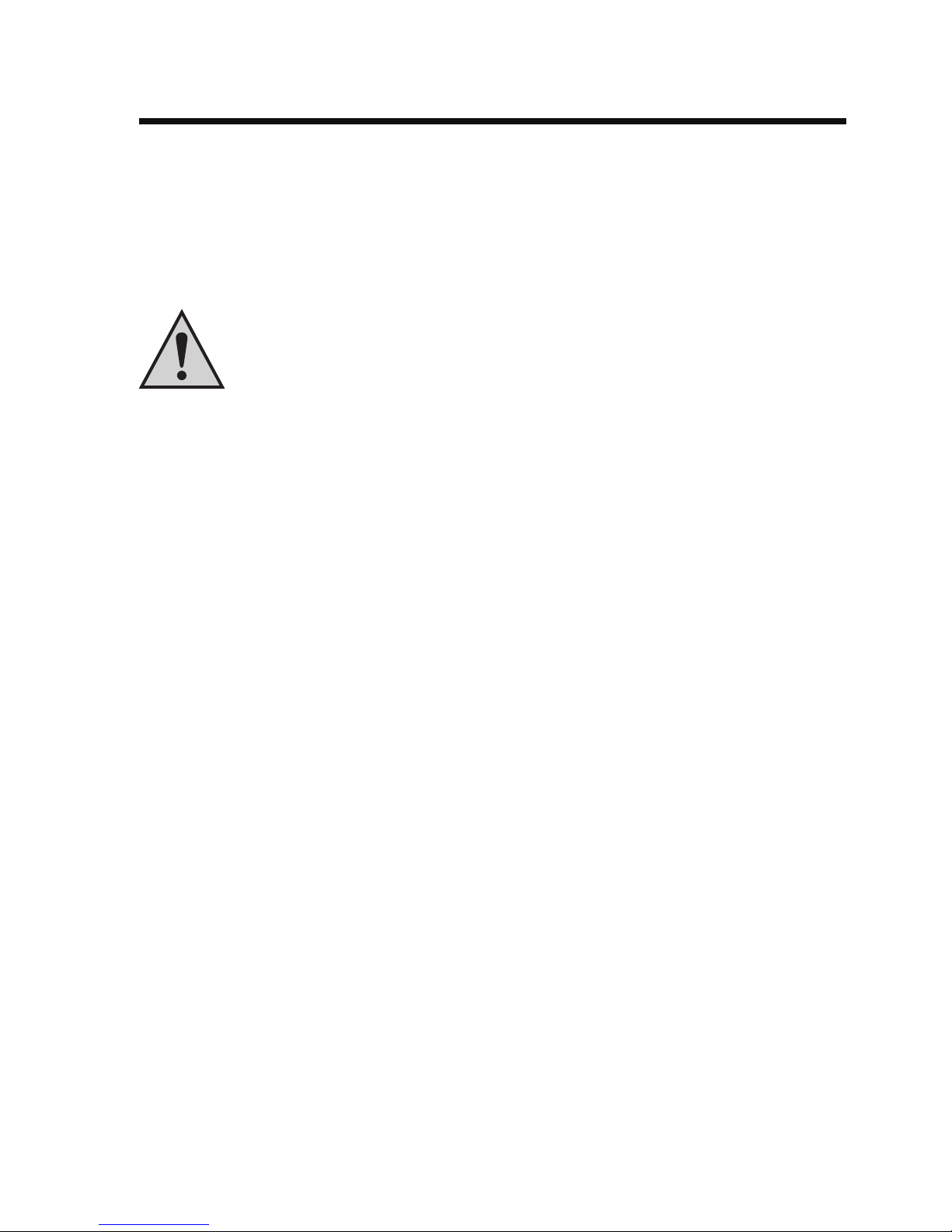
4
1. Einführung
Sehr geehrte Kundin, sehr geehrter Kunde,
wir bedanken uns für den Kauf dieses Produkts.
Dieses Produkt entspricht den gesetzlichen nationalen und europäischen Anforderungen. Um
diesen Zustand zu erhalten und einen gefahrlosen Betrieb sicherzustellen, müssen Sie als
Anwender diese Bedienungsanleitung beachten!
Lesen Sie sich vor Inbetriebnahme des Produkts die komplette Bedienungsanleitung durch, beachten Sie alle Bedienungs- und Sicherheitshinweise.
Alle enthaltenen Firmennamen und Produktbezeichnungen sind Warenzeichen der jeweiligen Inhaber. Alle Rechte vorbehalten.
Bei technischen Fragen wenden Sie sich bitte an:
Deutschland: Tel.-Nr.: 0180/5 31 21 11
Fax: 0180/5 31 21 10
E-Mail: Bitte verwenden Sie unser Formular im Internet
www.conrad.de, unter der Rubrik "Kontakt".
Mo. - Fr. 8.00 bis 18.00 Uhr
Österreich: www.conrad.at
www.business.conrad.at
Schweiz: Tel.-Nr.: 0848/80 12 88
Fax-Nr.: 0848/80 12 89
e-mail: support@conrad.ch
Mo. - Fr. 8.00 bis 12.00 Uhr, 13.00 bis 17.00 Uhr
Page 5
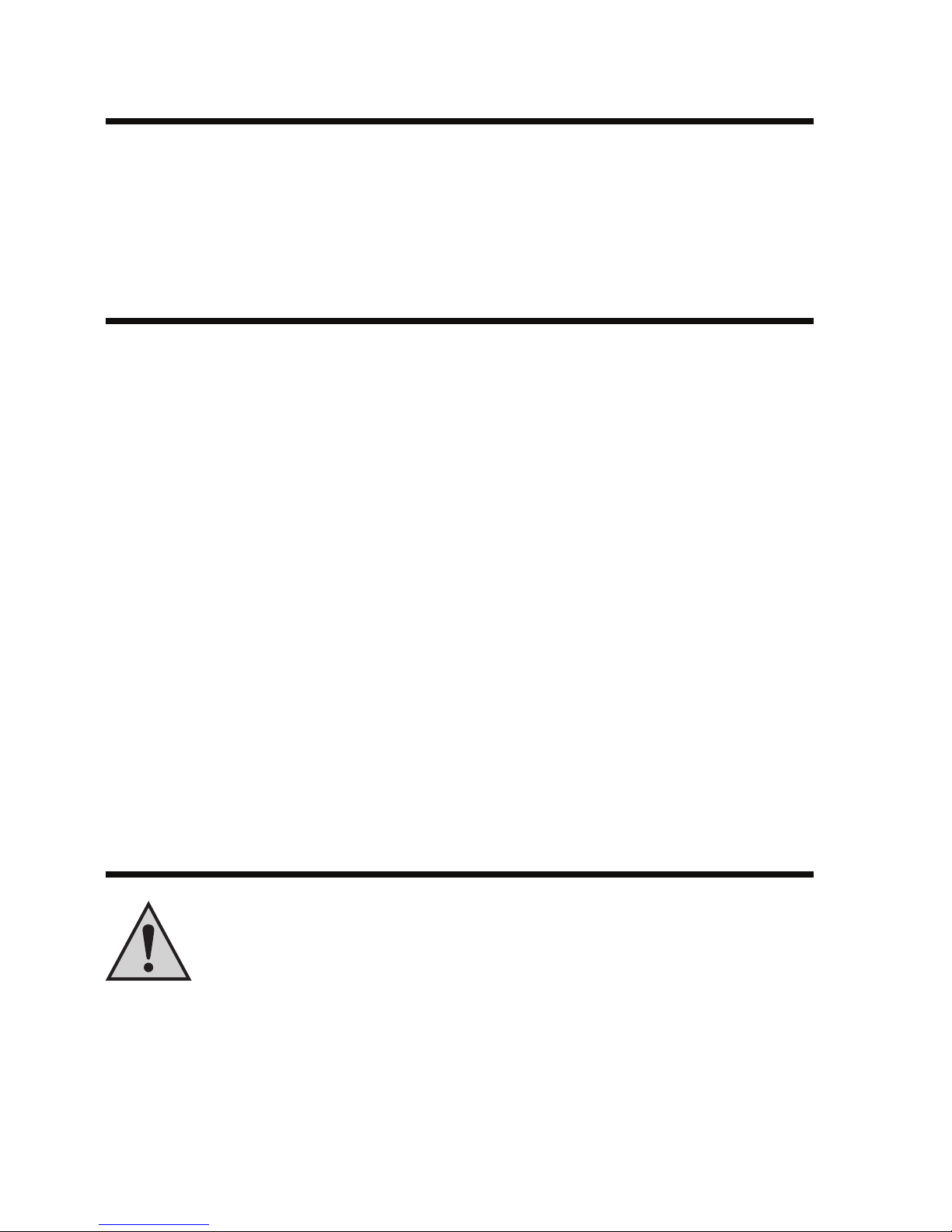
5
2. Lieferumfang
• Digitaler Kompass
• Bedienungsanleitung
3. Bestimmungsgemäße Verwendung
Das Produkt dient nicht nur als digitaler Kompass, sondern es sind zahlreiche weitere
Funktionen integriert (z.B. Höhenmesser, Barometer, Thermometer, Wettervorhersage, Weltzeituhr mit Wecker, Organizer, Taschenlampe, Mückenvertreiber).
Eine Aufstellung mit allen Merkmalen und Eigenschaften des Produkts finden
Sie in Kapitel 5.
Der Hersteller übernimmt keine Verantwortung für inkorrekte Anzeigen, Messwerte oder
Wettervorhersagen und die Folgen, die sich daraus ergeben können.
Das Produkt ist für den Privatgebrauch vorgesehen; es ist nicht für medizinische Zwecke oder
für die Information der Öffentlichkeit geeignet.
Die Bestandteile dieses Produkts sind kein Spielzeug, sie enthalten zerbrechliche bzw.
verschluckbare Glas- und Kleinteile, außerdem Batterien. Das Produkt gehört nicht in
Kinderhände!
Eine andere Verwendung als oben beschrieben kann zur Beschädigung des Produkts führen,
außerdem bestehen weitere Gefahren.
Lesen Sie sich diese Bedienungsanleitung vollständig und aufmerksam durch, sie enthält
viele wichtige Informationen für Aufstellung, Betrieb und Bedienung.
4. Symbol-Erklärung
Das Symbol mit dem Ausrufezeichen im Dreieck weist auf wichtige Hinweise
in dieser Bedienungsanleitung hin, die unbedingt zu beachten sind.
Das "Hand"-Symbol ist zu finden, wenn Ihnen besondere Tipps und Hinweise
zur Bedienung gegeben werden sollen.
Page 6
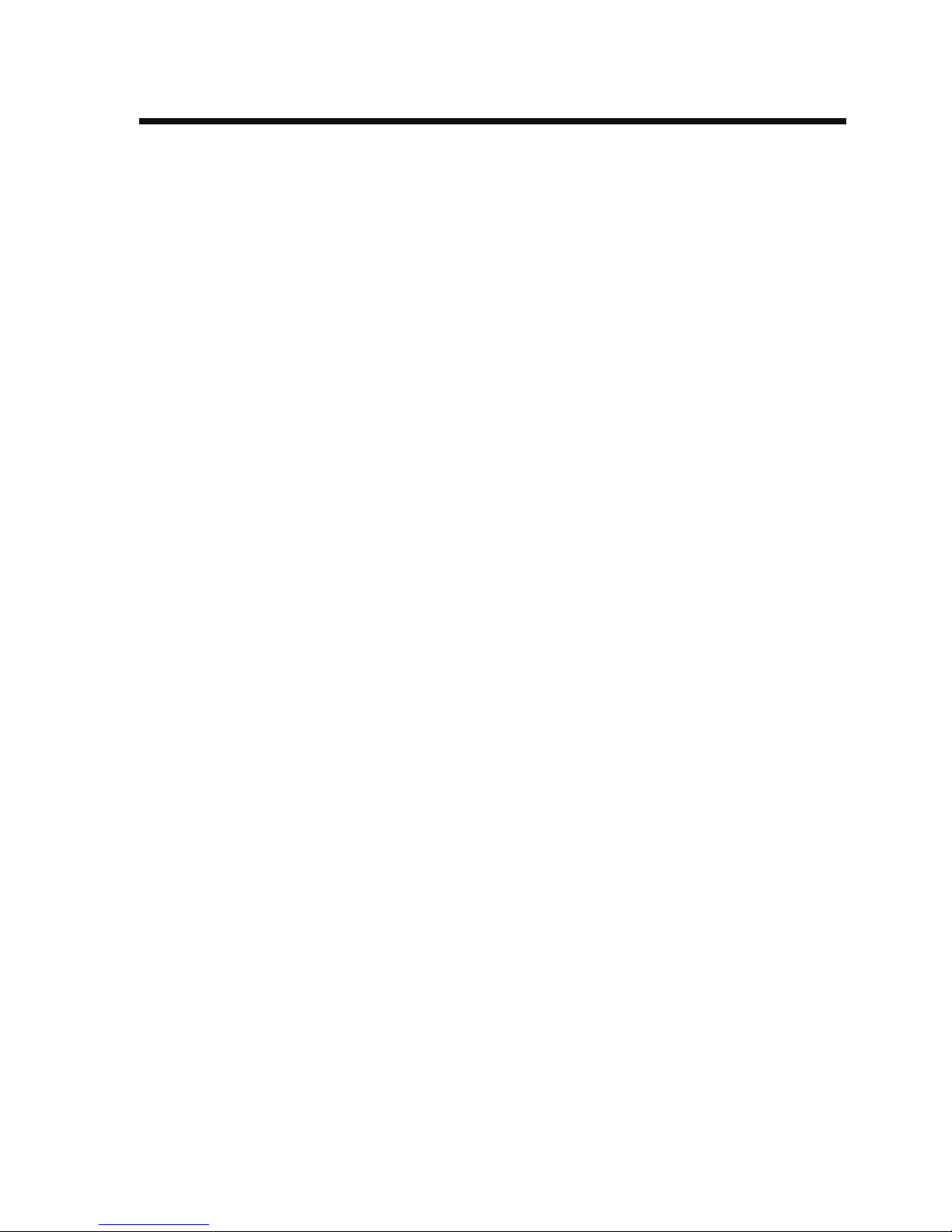
6
5. Funktionen
Folgende Funktionen sind integriert:
• Weltzeituhr mit zusätzlicher Anzeige von Datum, Monat, Jahr, Wochentag
• Sommer-/Winterzeit-Umschaltung
• 12h-/24h-Modus umschaltbar
• Weckfunktion mit Schlummermodus (5 Minuten)
• Stoppuhr (bis 99 Stunden, 59 Minuten, 59 Sekunden)
• Telefonbuch-Funktion mit E-Mail-Adressen
• Terminplaner mit Kalender/Alarm
• Memofunktion
• Passwortschutz
• 2 Integrierte Spiele
• Thermometer (-10°C bis +60°C bzw. 14°F bis 140°F), Auflösung 0,1°C (0,1°F)
• Digitaler Kompass (Auflösung 1°), magnetische Abweichung (Deklination) einstellbar
• Barometer (300 bis 1100 hPa), Auflösung 0,1 hPa
• Grafische Darstellung des Luftdruckverlaufs bei Meereshöhe
• Wettervorhersage für die nächsten 12-24 Stunden (aufgrund Beobachtung des Luftdruckverlaufs)
• Höhenmesser (-700 bis +9000m), Auflösung 1m, mit Aufzeichnungsfunktion und Höhenalarm
• Mückenvertreiber
• Taschenlampe (über 2 integrierte weiße LEDs)
• Tastenbestätigungston ein-/ausschaltbar
• Hintergrundbeleuchtung für Display
• Menüsprache Deutsch, Englisch, Französisch, Italienisch, Spanisch
Page 7
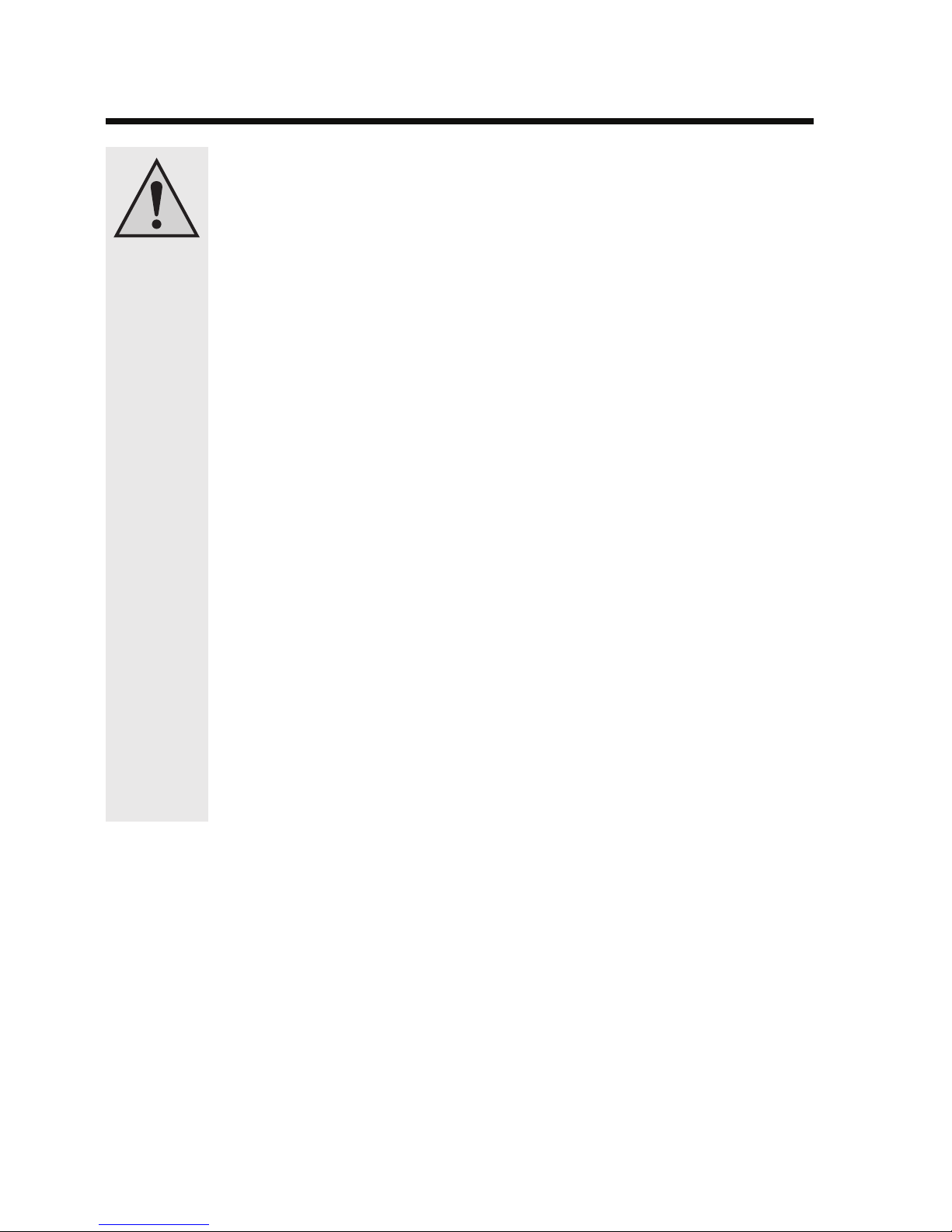
7
6. Sicherheitshinweise
Bei Schäden, die durch Nichtbeachten dieser Bedienungsanleitung verursacht werden, erlischt die Gewährleistung/Garantie. Für Folgeschäden übernehmen wir keine Haftung!
Bei Sach- oder Personenschäden, die durch unsachgemäße Handhabung oder Nichtbeachten der Sicherheitshinweise verursacht werden,
übernehmen wir keine Haftung. In solchen Fällen erlischt die Gewährleistung/Garantie!
• Aus Sicherheits- und Zulassungsgründen (CE) ist das eigenmächtige Umbauen und/oder Verändern des Produkts nicht gestattet. Öffnen/Zerlegen
Sie es nicht! Es sind keinerlei von Ihnen einzustellende oder zu wartende
Teile im Inneren.
Wartungs-, Einstellungs- oder Reparaturarbeiten dürfen nur von einem
Fachmann/Fachwerkstatt durchgeführt werden.
• Das Produkt ist spritzwassergeschützt, tauchen Sie es jedoch niemals in
oder unter Wasser!
• Das Produkt ist kein Spielzeug, es gehört nicht in Kinderhände. Das Produkt
enthält Kleinteile, Glas (Display) und Batterien. Platzieren Sie das Produkt
so, dass es von Kindern nicht erreicht werden kann.
• Lassen Sie das Verpackungsmaterial nicht achtlos liegen, dieses könnte für
Kinder zu einem gefährlichen Spielzeug werden.
• Betreiben Sie das Produkt nur in gemäßigtem Klima, nicht in tropischem
Klima.
• Gehen Sie vorsichtig mit dem Produkt um, durch Stöße, Schläge oder dem
Fall aus bereits geringer Höhe wird es beschädigt.
Page 8
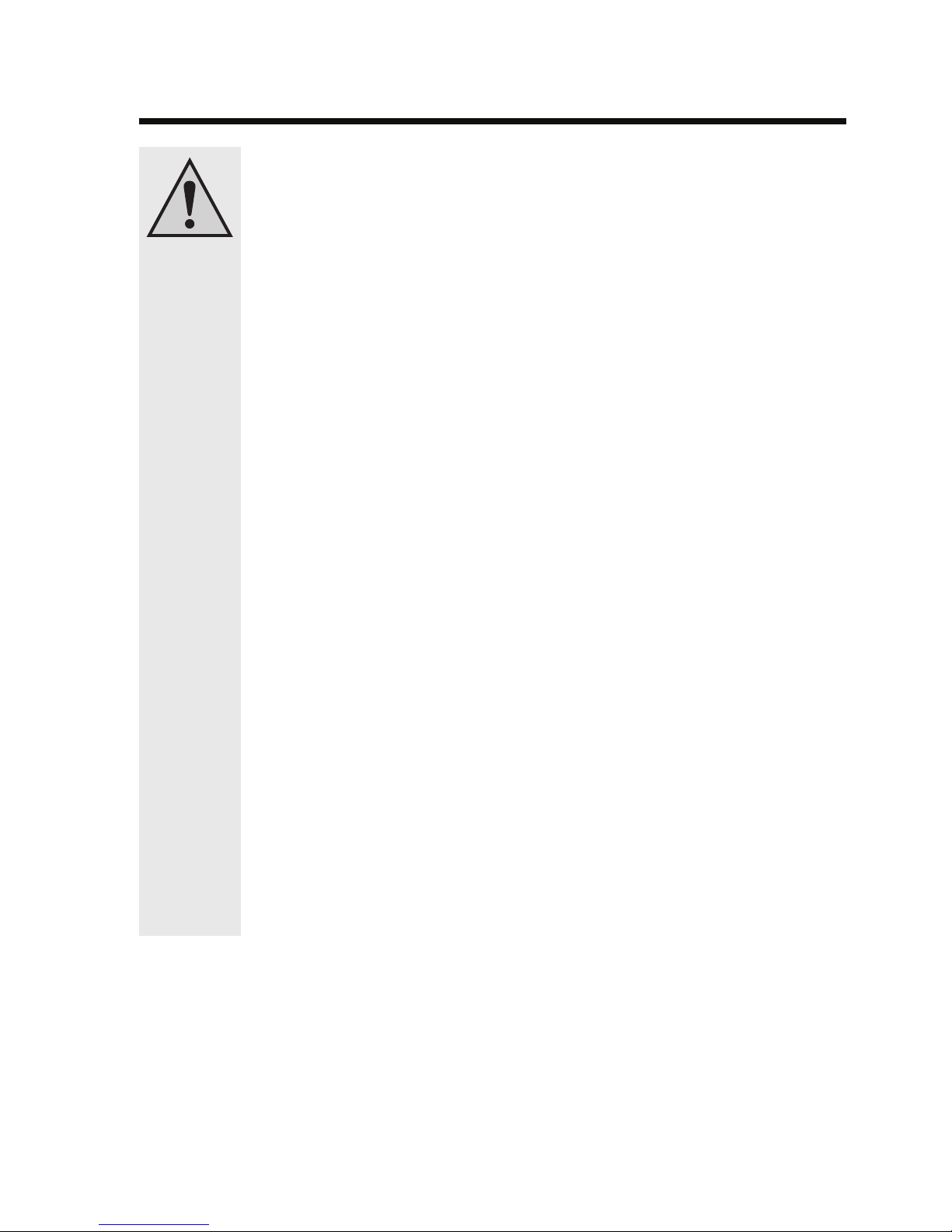
8
7. Batterie- und Akkuhinweise
• Batterien/Akkus gehören nicht in Kinderhände.
• Achten Sie beim Einlegen der Batterien/Akkus auf die richtige Polung
(Plus/+ und Minus/- beachten).
• Lassen Sie Batterien/Akkus nicht offen herumliegen, es besteht die Gefahr,
dass diese von Kindern oder Haustieren verschluckt werden. Suchen Sie im
Falle eines Verschluckens sofort einen Arzt auf.
• Ausgelaufene oder beschädigte Batterien/Akkus können bei Berührung mit
der Haut Verätzungen verursachen, benutzen Sie deshalb in diesem Fall
geeignete Schutzhandschuhe.
• Achten Sie darauf, dass Batterien/Akkus nicht kurzgeschlossen, zerlegt
oder ins Feuer geworfen werden. Es besteht Explosionsgefahr!
• Herkömmliche Batterien dürfen nicht aufgeladen werden. Es besteht Explosionsgefahr!
Laden Sie ausschließlich dafür vorgesehene wiederaufladbare Akkus, verwenden Sie ein geeignetes Ladegerät.
• Bei längerem Nichtgebrauch (z.B. bei Lagerung) entnehmen Sie die eingelegten Batterien/Akkus.
Bei Überalterung besteht andernfalls die Gefahr, dass Batterien/Akkus
auslaufen, was Schäden am Produkt verursacht, Verlust von Gewährleistung/Garantie!
• Wechseln Sie immer den ganzen Satz Batterien/Akkus aus.
Verwenden Sie nur Batterien/Akkus des gleichen Typs/Herstellers und des
gleichen Ladezustands (keine vollen mit halbvollen oder leeren Batterien/
Akkus mischen).
• Mischen Sie niemals Batterien mit Akkus. Verwenden Sie entweder Batterien oder Akkus.
• Für die umweltgerechte Entsorgung von Batterien und Akkus lesen Sie bitte
das Kapitel "Entsorgung".
Page 9
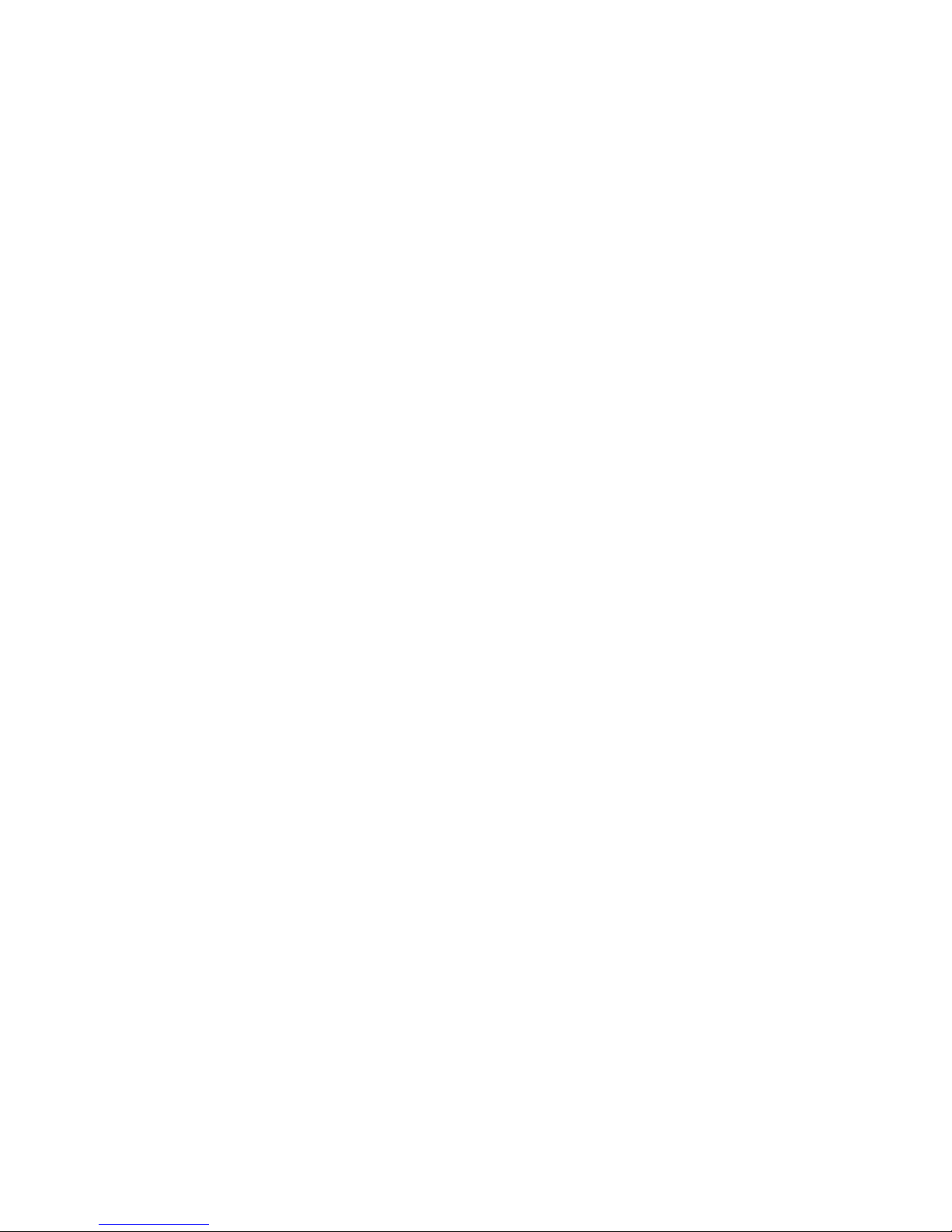
9
Bitte beachten Sie:
Der Betrieb das Produkts mit Akkus anstatt mit Batterien ist grundsätzlich
möglich.
Durch die geringere Spannung von Akkus (Akku = 1.2V, Batterie = 1.5V) und
die geringere Kapazität kommt es jedoch zu einer geringeren Betriebsdauer,
außerdem ist der Displaykontrast niedriger.
Bei niedrigen Außentemperaturen sind Akkus empfindlicher als Batterien.
Wir empfehlen Ihnen deshalb, vorzugsweise hochwertige Alkaline-Batterien
zu verwenden. Zum Betrieb des Produkts sind drei Batterien vom Typ AAA/
Micro (z.B. Conrad Best.-Nr. 652278) erforderlich.
Page 10
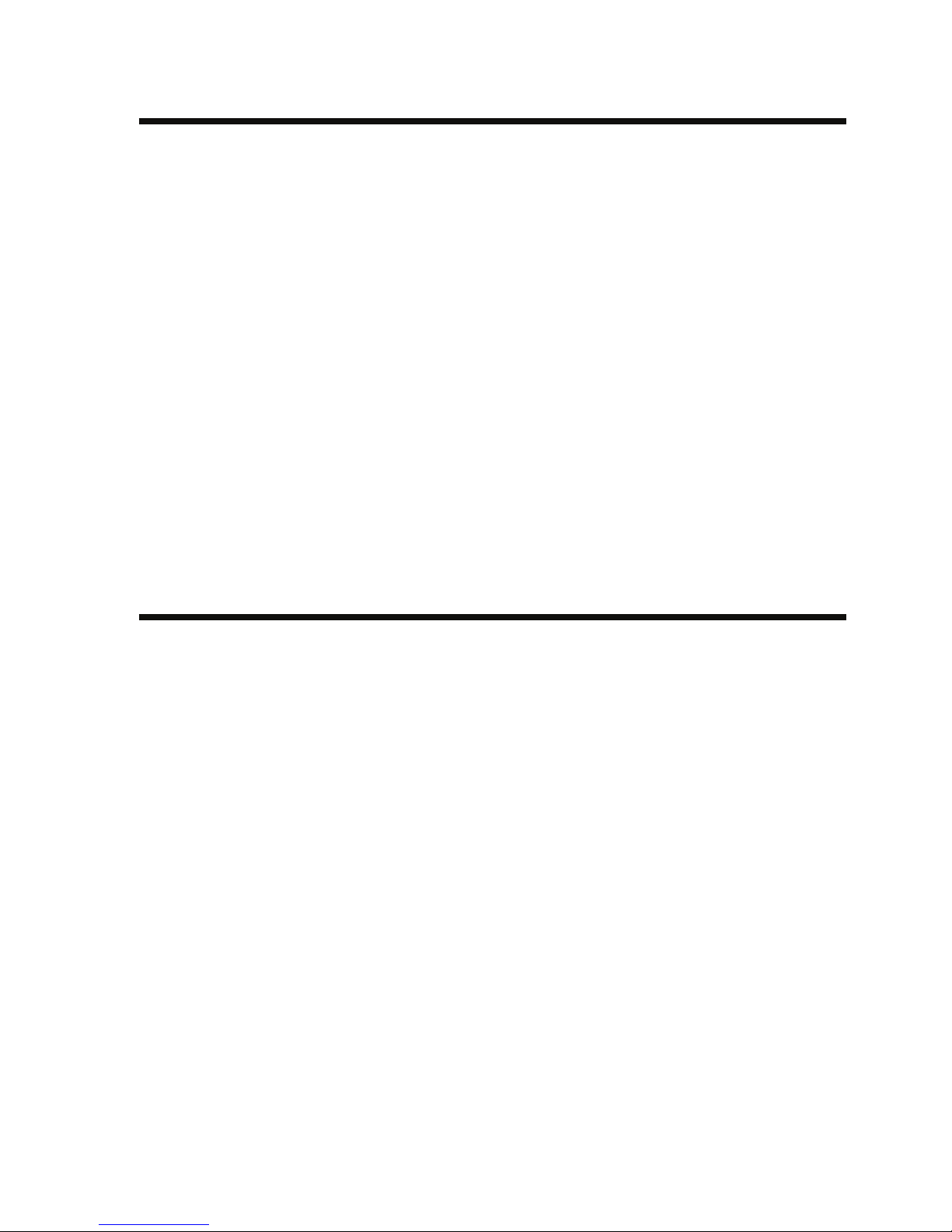
10
8. Batterien einlegen, Batteriewechsel
• Öffnen Sie das Batteriefach, indem Sie die vier Schrauben des Batteriefachdeckels auf der
Rückseite herausdrehen.
• Legen Sie dann drei Batterien vom Typ AAA/Micro polungsrichtig ein (Plus/+ und Minus/beachten).
• Setzen Sie den Batteriefachdeckel wieder auf und schrauben Sie ihn mit den zu Beginn
entfernten Schrauben fest.
• Ein Batteriewechsel ist erforderlich, wenn im Display ein Batteriesymbol blinkt, der Displaykontrast nur noch sehr gering ist oder die Anzeige beim Einschalten der Hintergrundbeleuchtung oder der LED-Taschenlampe verschwindet, oder wenn sich das Gerät nicht
mehr einschalten lässt.
Schalten Sie das Gerät während dem Batteriewechsel aus. Wenn Sie die Batterien eine
nach der anderen tauschen und der Wechsel innerhalb 20 Sekunden erfolgt, so bleiben die
Daten (z.B. Telefonbuch) erhalten. Andernfalls gehen alle gespeicherten Daten verloren!
9. Voreinstellungen
Folgende Einstellungen sind nach dem Einlegen der Batterien ab Werk vorhanden:
• Echtzeituhr: "12:00", 24h-Modus
• Datum: 01-01-2006 (Tag, Monat, Jahr)
• Weckfunktion: Aus
• Weltzeituhr: London (Zeitzone: GMT + 0 Stunden)
• Passwortschutz: Aus
• Tastenbestätigungston: Ein
• Temperatureinheit: °C (Grad Celsius)
• Luftdruckeinheit: hPa
• Luftdruck bei Meereshöhe: 1013,25 hPa
• Höheneinheit: Meter
• Mückenvertreiber: Aus
• Menüsprache: Englisch
Page 11
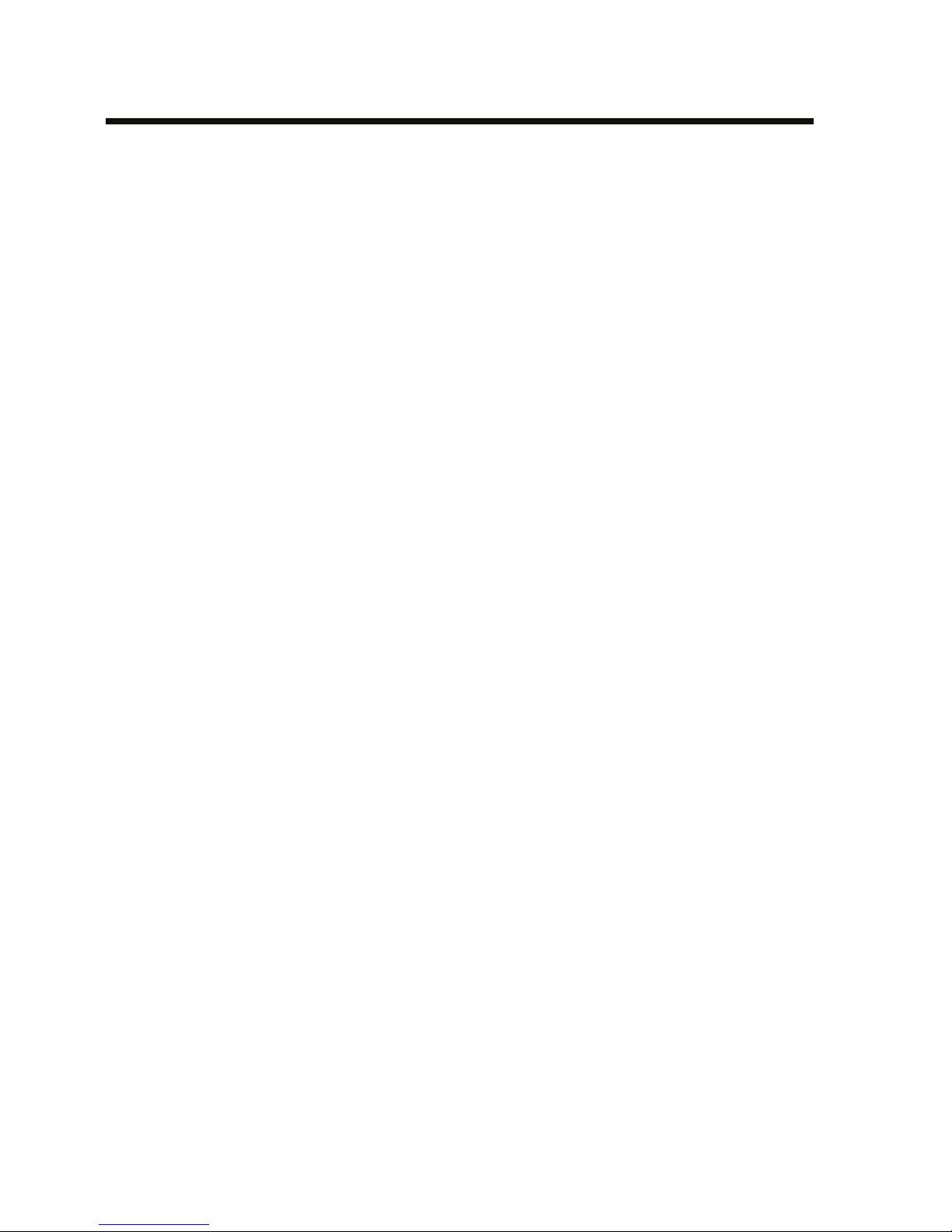
11
10. Tastenfunktionen
MODE Lang drücken (ca. 3 Sekunden) für Ein-/Ausschalten
Kurz drücken für Modus-Auswahl
BACKLIGHT Kurz drücken für Aktivierung der Hintergrundbeleuchtung (5 Sekunden)
CANCEL Im Uhrzeit-Modus: Ein-/Ausschalten des Tastenbestätigungstons
Im Telefonbuch/Terminplaner/Memofunktion: Abbruch
ENTER Lang drücken (ca. 3 Sekunden) für Einstellung von Uhrzeit/Datum
Kurz drücken für Bestatigung einer Eingabe bzw. zum Speichern eines Daten-
satzes für Telefonbuch/Terminplaner/Memofunktion
MENU Zur Anzeige der Unterfunktionen in jedem Modus
Auswahl des vorherigen Datensatzes von Telefonbuch/Terminplaner/
Memofunktion
Erhöhen eines Werts in einer Einstellfunktion
Unterfunktionen auswählen
Auswahl des nächsten Datensatzes von Telefonbuch/Terminplaner/
Memofunktion
Verringern eines Werts in einer Einstellfunktion
Unterfunktionen auswählen
Zur vorherigen bzw. nächsten Stelle in einer Einstellfunktion wechseln
COMP Kompass-Modus
BARO Barometer-Modus
ALTI Höhenmesser-Modus
TORCH Taschenlampe aktivieren
RESET Versenkt angeordnete Taste auf der Rückseite, zum Löschen aller Einstellun-
gen/Daten und Rücksetzen auf Werkseinstellung
Page 12
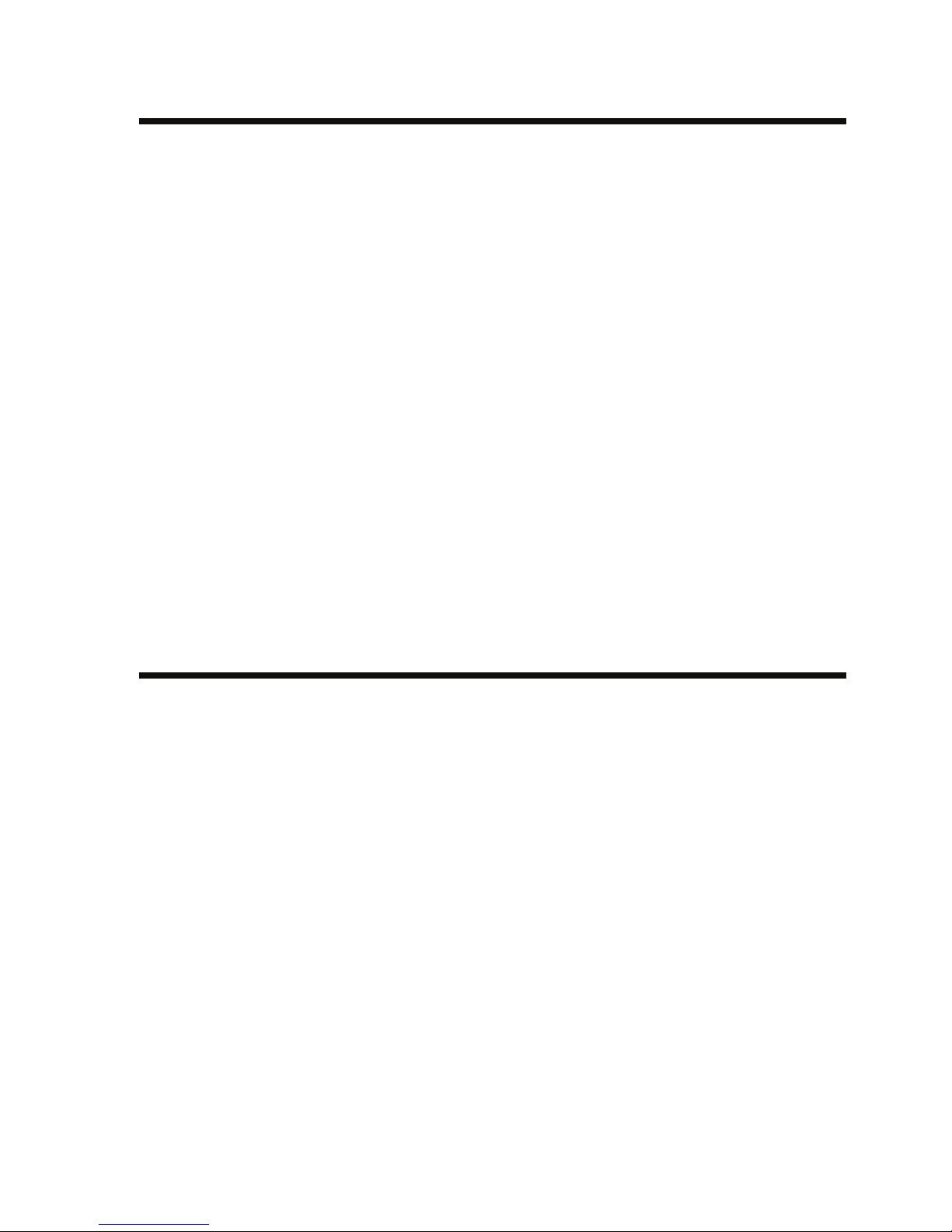
12
11. Grundfunktionen
• Einschalten
Halten Sie die Taste "MODE" ca. 3 Sekunden gedrückt. Ein Tonsignal wird ausgegeben und
das Display aktiviert.
• Ausschalten
Halten Sie die Taste "MODE" ca. 3 Sekunden gedrückt. Ein Tonsignal wird ausgegeben,
daraufhin wird das Gerät ausgeschaltet.
Um Strom zu sparen und die Batterien zu schonen, wird das Gerät automatisch ausgeschaltet, wenn für ca. 5 Minuten keine Taste gedrückt wird.
• Displaybeleuchtung
Drücken Sie kurz die Taste "BACKLIGHT", so wird die Displaybeleuchtung für ca. 5
Sekunden eingeschaltet.
• Tastenbestätigungston
Wenn die Uhrzeit im Display angezeigt wird, kann mit der Taste "CANCEL" der Tastenbestätigungston ein- und ausgeschaltet werden.
12. Menüsprache einstellen
Für die Texte in der Displayanzeige stehen die Sprachen Deutsch, Englisch, Französisch,
Italienisch und Spanisch zur Verfügung.
• Schalten Sie zuerst mit der Taste "MODE" zur Anzeige der Uhrzeit (nicht die WeltzeitAnzeige!) um.
• Drücken Sie kurz die Taste "MENU", daraufhin erscheint die Anzeige der aktuellen Sprache
(z.B. "ENGLISH?").
• Wählen Sie mit den Tasten "" bzw. "" die gewünschte Menüsprache aus.
• Bestätigen Sie die Auswahl, indem Sie kurz die Taste "ENTER" drücken.
Page 13
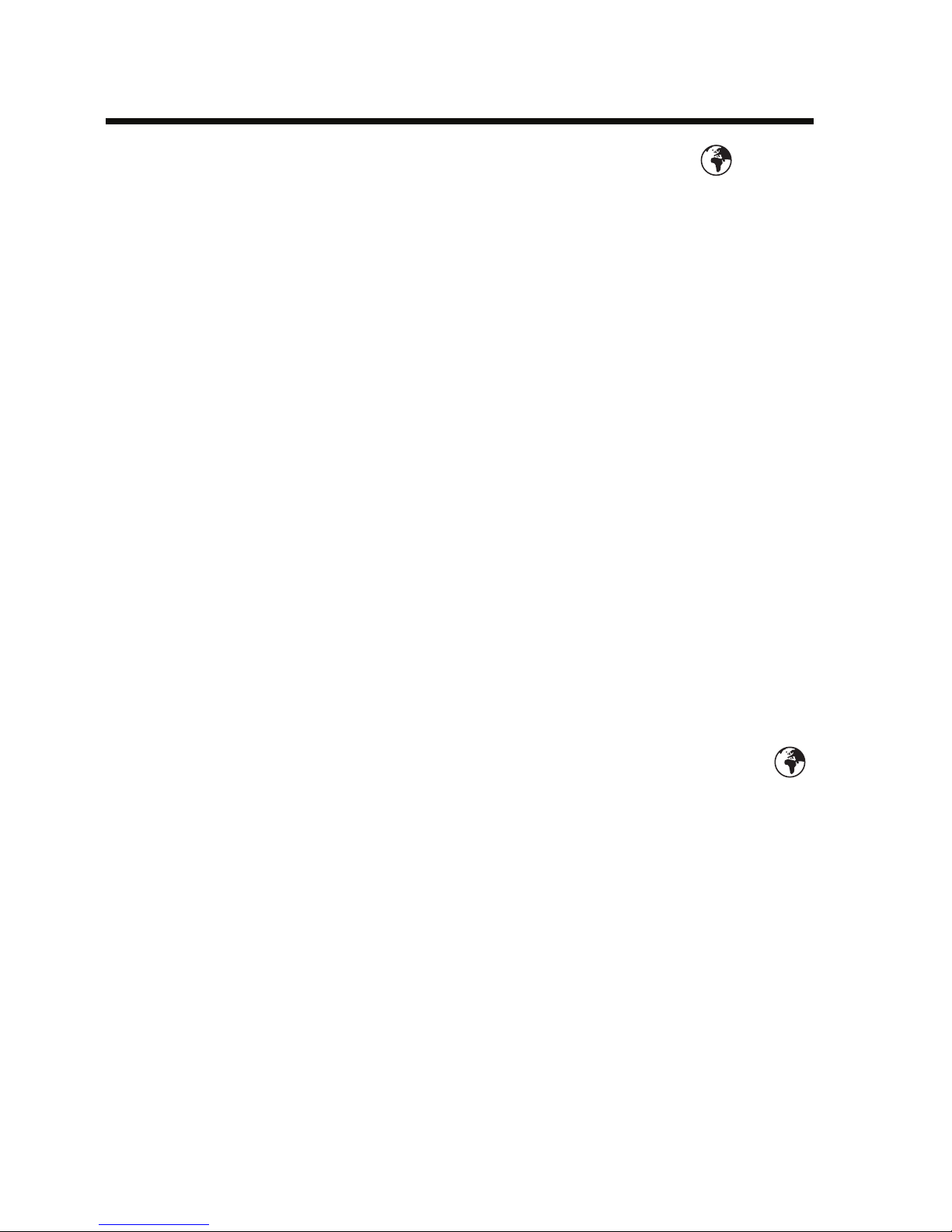
13
13. Uhrzeit/Datum einstellen
• Schalten Sie zuerst mit der Taste "MODE" zum Weltzeit-Modus um (Symbol " " erscheint
links im Display).
• Wählen Sie mit der Taste "" bzw. "" die entsprechende Hauptstadt bzw. die Weltzeit aus
(z.B. "BERLIN" für Deutschland/Österreich/Schweiz, "PARIS" für Frankreich usw.).
Wird "USERCITY" ausgewählt, kann hierfür ein eigener Name eingegeben
werden (z.B. "WIEN" für Österreich) und die zugehörige Weltzeit (z.B. GMT +1
Stunde für Österreich).
Drücken Sie die Taste "MENU", so erscheint "EDIT". Bestätigen Sie dies mit
der Taste "ENTER" (Abbruch mit der Taste "CANCEL").
Es erscheint "STADT" ("CITY?") und das erste Zeichen von "USERCITY"
blinkt.
Stellen Sie mit der Taste "" bzw. "" das gewünschte Zeichen an der
blinkenden Cursorstelle ein und bestätigen Sie das Zeichen mit der Taste
"ENTER". Verfahren Sie mit allen weiteren Zeichen genauso.
Mit der Taste "CANCEL" kann der Eingabemodus nach einer zusätzlichen
Sicherheitsabfrage verlassen werden.
Drücken Sie die Taste "MENU", dann gelangen Sie zur Einstellung der
Zeitzone. Stellen Sie diese mit der Taste "" bzw. "" ein und bestätigen Sie
sie mit der Taste "ENTER".
• Drücken Sie zur Bestätigung die Taste "ENTER".
• Drücken Sie nun so oft die Taste "MODE", bis die Uhrzeit im Display angezeigt wird.
Achten Sie darauf, dass nicht die Weltzeit angezeigt wird, das Symbol " "
darf nicht sichtbar sein!).
Die Einstellung von Uhrzeit/Datum ist nur möglich, wenn die "normale" Uhrzeit
im Display angezeigt wird und nicht die Weltzeit.
• Halten Sie die Taste "ENTER" ca. 3 Sekunden lang gedrückt, bis die Auswahl für die
Anzeige des Datumsformats im Display erscheint.
• Mit der Taste "" bzw. "" kann die gewünschte Reihenfolge für die Anzeige von Datum,
Monat und Jahr festgelegt werden. Bestätigen Sie die Einstellung mit einem kurzen Druck
auf die Taste "ENTER".
• Wählen Sie jetzt mit der Taste "" bzw. "" zwischen dem 12h- und 24h-Modus für die
Uhrzeit (im 12h-Modus wird in der zweiten Tageshälfte ein "p" hinter den Minuten eingeblendet). Bestätigen Sie die Einstellung mit einem kurzen Druck auf die Taste "ENTER".
Page 14
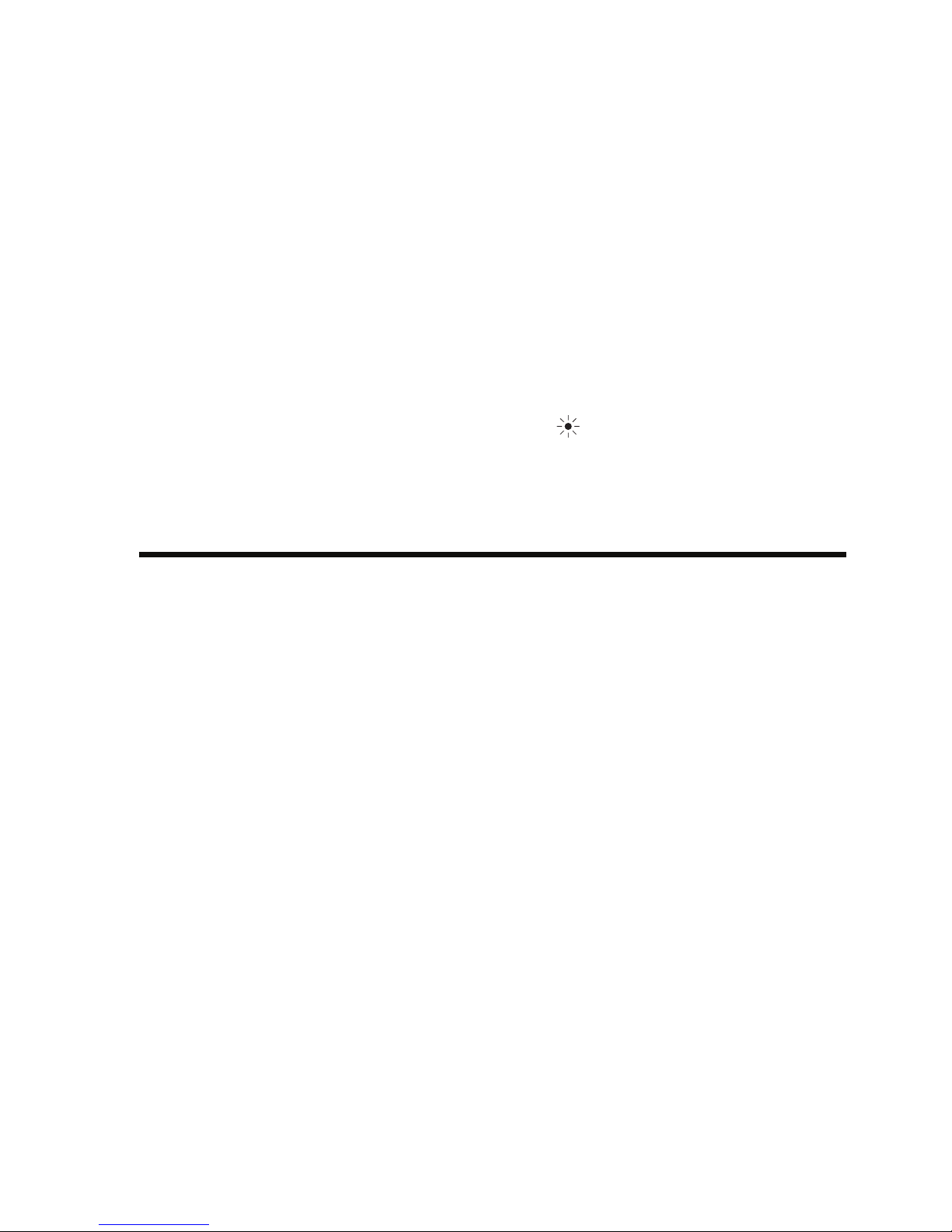
14
• Im Display blinken die Minuten. Stellen Sie diese mit den Tasten "" bzw. "" ein, halten
Sie die jeweilige Taste für eine Schnellverstellung länger gedrückt.
Wechseln Sie mit der Taste "" bzw. "" zum vorherigen/nächsten Einstellwert, z.B. zur
Einstellung der Stunden, des Datum, des Monats und des Jahres.
Der jeweilige Wochentag wird automatisch berechnet.
Stellen Sie für die Stunden der Uhrzeit immer die Winterzeit ein.
• Mit einem kurzen Druck auf die Taste "ENTER" werden die Einstellungen gespeichert und
der Einstellmodus verlassen.
• Drücken Sie kurz die Taste "", um zwischen der Winterzeit und der Sommerzeit zu
wechseln.
Ist die Sommerzeit aktiviert, erscheint das Symbol "
" rechts im Display.
14. Stoppuhr
• Stoppuhr-Funktion auswählen
Drücken Sie so oft kurz die Taste "MODE", bis Sie zur Anzeige der Stoppuhr gelangen.
• Stoppuhr starten/anhalten
Drücken Sie die Taste "ENTER", um die Stoppuhr zu starten und anzuhalten.
Die Stoppuhr läuft intern weiter, auch wenn das Gerät ausgeschaltet wird bzw.
wenn es sich selbst ausschaltet (nach 5 Minuten ohne Tastenbetätigung).
• Stoppuhr auf "00:00:00" zurücksetzen
Drücken Sie kurz die Taste "CANCEL", um die Stoppuhr zurückzusetzen.
Page 15
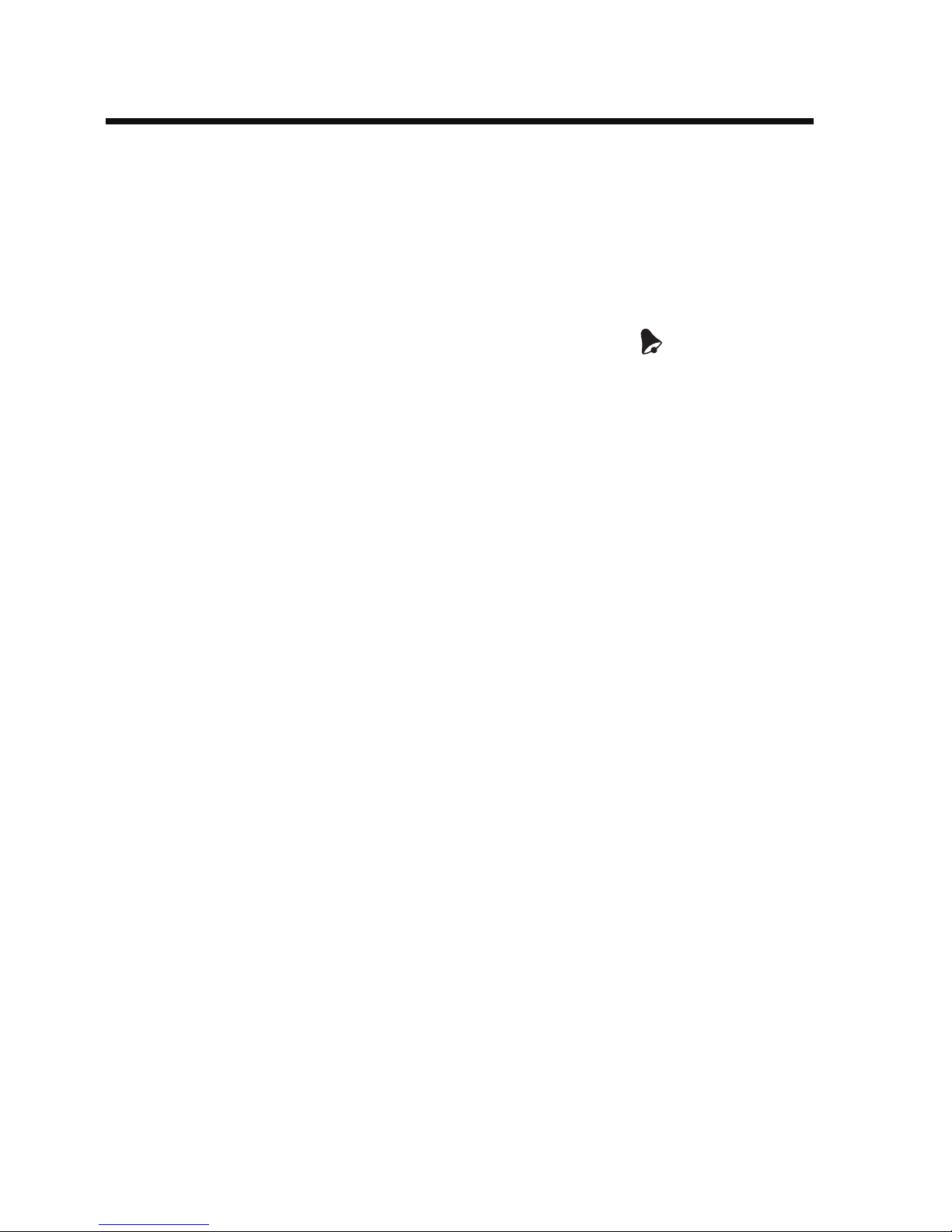
15
15. Weckfunktion
• Weckfunktion auswählen
Drücken Sie so oft kurz die Taste "MODE", bis Sie zur Anzeige der Weckzeit gelangen
("ALARM" im Display).
• Weckfunktion ein-/ausschalten
Drücken Sie die Taste "" bzw. "", um die Weckfunktion ein- oder auszuschalten. Bei
eingeschalter Weckfunktion erscheint ein kleines Glockensymbol "
" im Display.
• Weckzeit einstellen
Schalten Sie zuerst die Weckfunktion ein.
Halten Sie die Taste "ENTER" ca. 3 Sekunden lang gedrückt, bis die Minuten der Weckzeit
zu blinken beginnen. Stellen Sie diese mit der Taste "" bzw. "" ein, halten Sie die
jeweilige Taste für eine Schnellverstellung länger gedrückt.
Wechseln Sie mit der Taste "" bzw. "" zur Einstellung der Stunden oder wieder zurück
zur Einstellung der Minuten.
Mit einem kurzen Druck auf die Taste "ENTER" wird die Weckzeit gespeichert und der
Einstellmodus verlassen.
• Wecksignal beenden, Schlummermodus ("SNOOZE")
Beenden Sie das Wecksignal durch Drücken der Taste "CANCEL".
Der Druck auf eine andere Taste aktiviert den Schlummermodus ("SNOOZE"). Das Weck-
signal wird für 5 Minuten unterbrochen und im Display blinkt "Zz", danach wird das
Wecksignal fortgesetzt.
Page 16
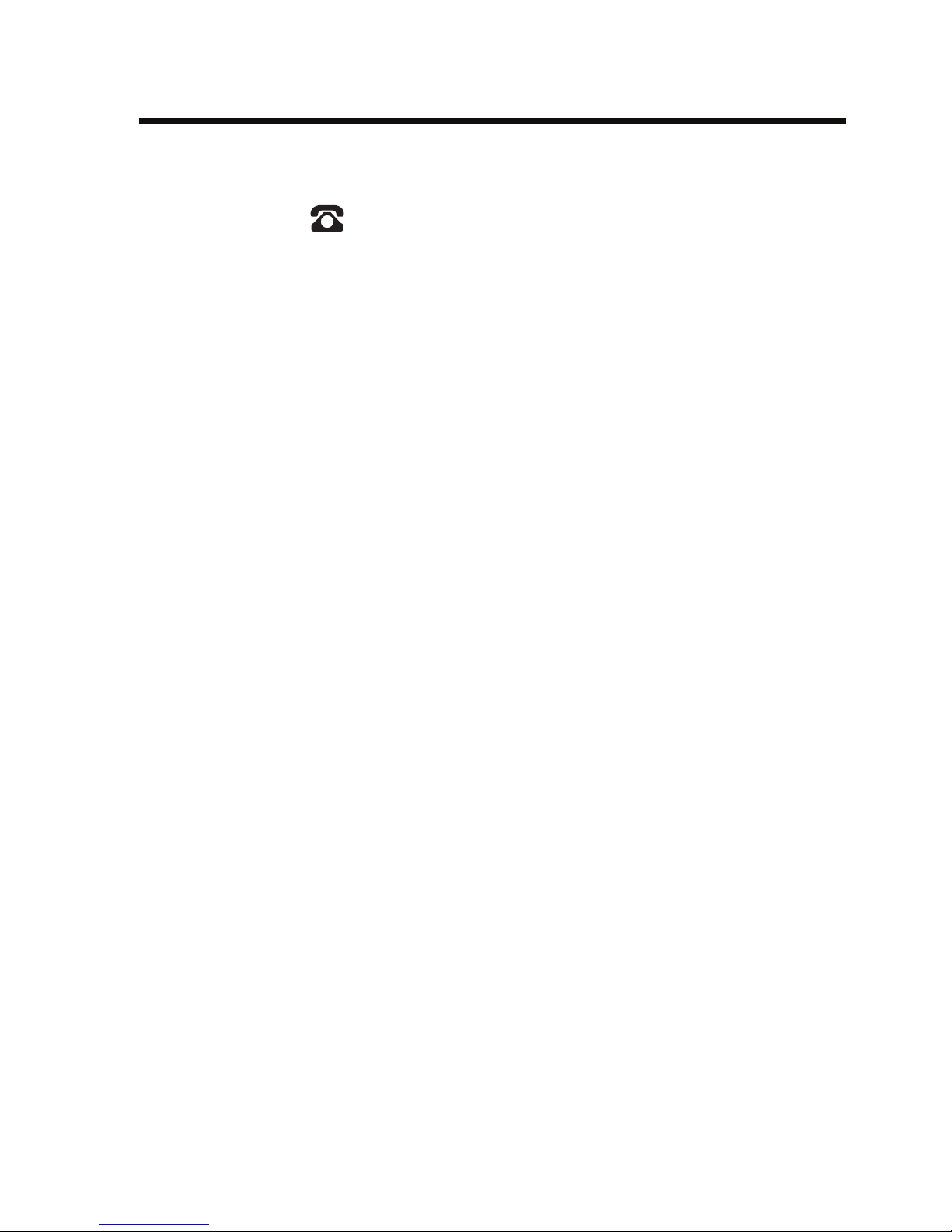
16
16. Telefonbuch
• Telefonbuch-Funktion auswählen
Drücken Sie so oft kurz die Taste "MODE", bis Sie zur Anzeige der Telefonbuch-Funktion
gelangen (Symbol "
" im Display).
Ist noch kein Speicher belegt (z.B. bei Erstinbetriebnahme), so erscheint eine entsprechende Meldung im Display.
• Datensatz anlegen/ändern/löschen
Drücken Sie die Taste "MENU", so erscheint eine Auswahlliste der momentan verfügbaren
Funktionen (neuen Datensatz anlegen, bestehenden Datensatz verändern, Datensatz
löschen).
Es erscheinen nicht alle Menüpunkte, wenn noch kein Datensatz vorhanden
ist!
Wählen Sie mit der Taste "" bzw. "" die gewünschte Funktion aus und bestätigen Sie
die Auswahl mit kurzem Druck auf die Taste "ENTER".
Neuen Datensatz anlegen
Nach der Auswahl des entsprechenden Menüpunkts erscheint im Eingabefeld ein blinkender Strich ("_"). Geben Sie hier den Namen ein. Wählen Sie mit der Taste "" bzw. "" das
gewünschte Zeichen an der blinkenden Cursorstelle und bestätigen Sie dann das Zeichen
mit der Taste "ENTER". Verfahren Sie mit allen weiteren Zeichen genauso.
Wenn ein Strich "_" an der Eingabeposition erscheint, dann....
- gelangen Sie mit einem kurzen Druck auf die Taste "MENU" weiter zur Eingabe der
Telefonnummer bzw. von dort zur Eingabe der E-Mail-Adresse
- können Sie mit der Taste "" bzw. "" die gewünschte Eingabestelle auswählen
- lässt sich der Datensatz mit der Taste "ENTER" speichern, die Eingabe ist beendet
Insgesamt können 20 Datensätze gespeichert werden.
Für den Namen stehen 16 Zeichen zur Verfügung, für die Telefonnummer 18
Zeichen und für die E-Mail-Adresse 32 Zeichen.
Ein Datensatz kann nur dann gespeichert werden, wenn im Eingabefeld für
den Namen etwas eingegeben wurde.
Mit der Taste "CANCEL" wird das Anlegen eines neuen Datensatzes abgebro-
chen.
Page 17
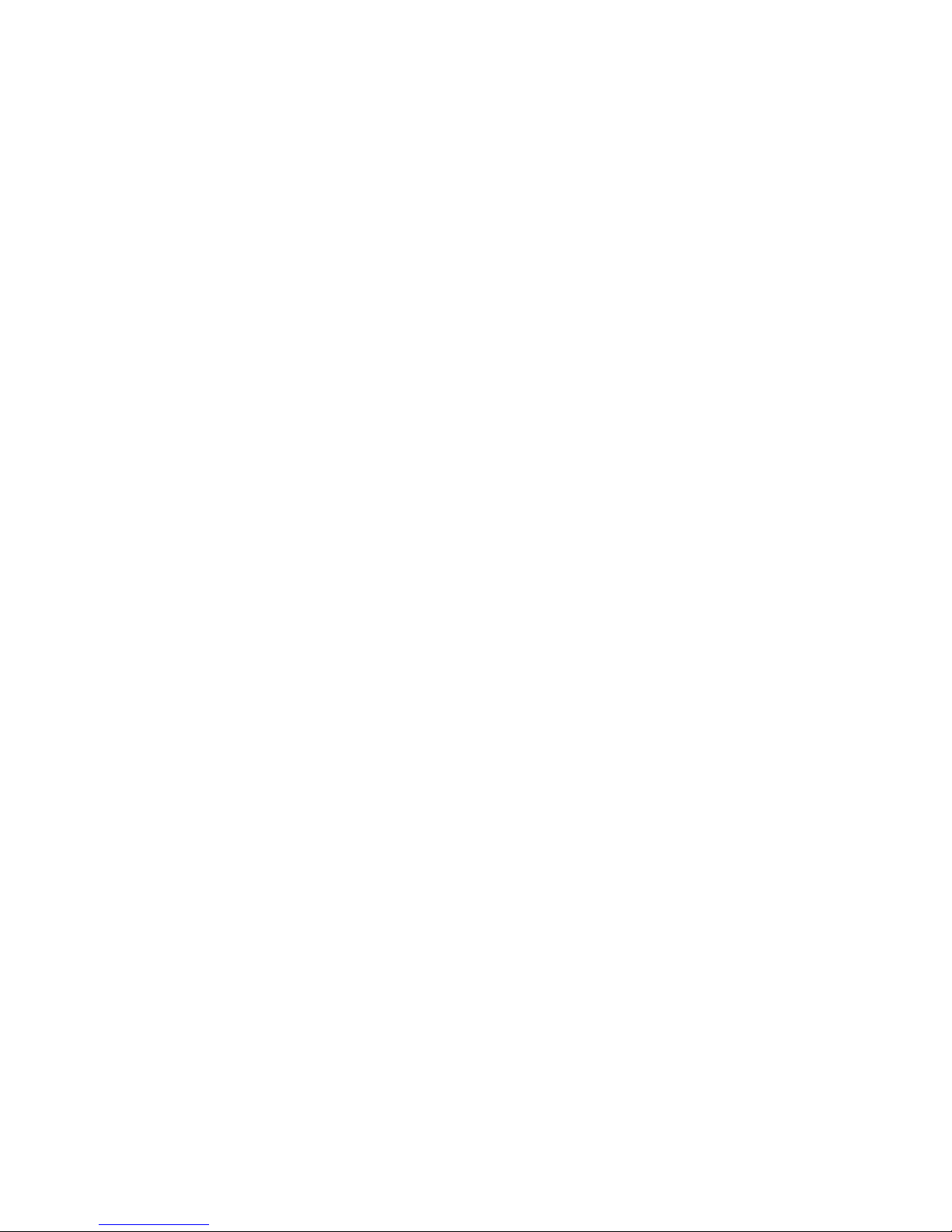
17
Bestehenden Datensatz verändern
Gehen Sie zur Änderung des Namens, der Telefonnummer und der E-Mail-Adresse wie
beim Anlegen eines neuen Datensatzes vor.
Wenn zum Speichern die Taste "ENTER" gedrückt wird, kann anschließend ausgewählt
werden, ob der geänderte Datensatz überschrieben werden soll, oder ob ein neuer
Datensatz mit den geänderten Daten angelegt wird (dies kann z.B. verwendet werden, wenn
Sie für die gleiche Person zwei verschiedene Telefonnummern speichern wollen).
Datensatz löschen
Nach einer Sicherheitsabfrage kann der aktuell angezeigte Datensatz gelöscht werden.
• Datensätze ansehen
Wählen Sie mit der Taste "" bzw. "" den gewünschten Datensatz aus.
Bestätigen Sie die Auswahl mit der Taste "ENTER", dann wird die Telefonnummer ange-
zeigt.
Wechseln Sie mit der Taste "" bzw. "" zwischen der Anzeige der Telefonnummer und
der E-Mail-Adresse.
Ist die E-Mail-Adresse länger als das Textfeld im Display, erscheint unten links im Display
ein kleiner Pfeil. Mit der Taste "" bzw. "" lässt sich der Rest der E-Mail-Adresse im
Display anzeigen.
Mit der Taste "CANCEL" gelangen Sie wieder zurück zur Auswahl eines Datensatzes.
Page 18
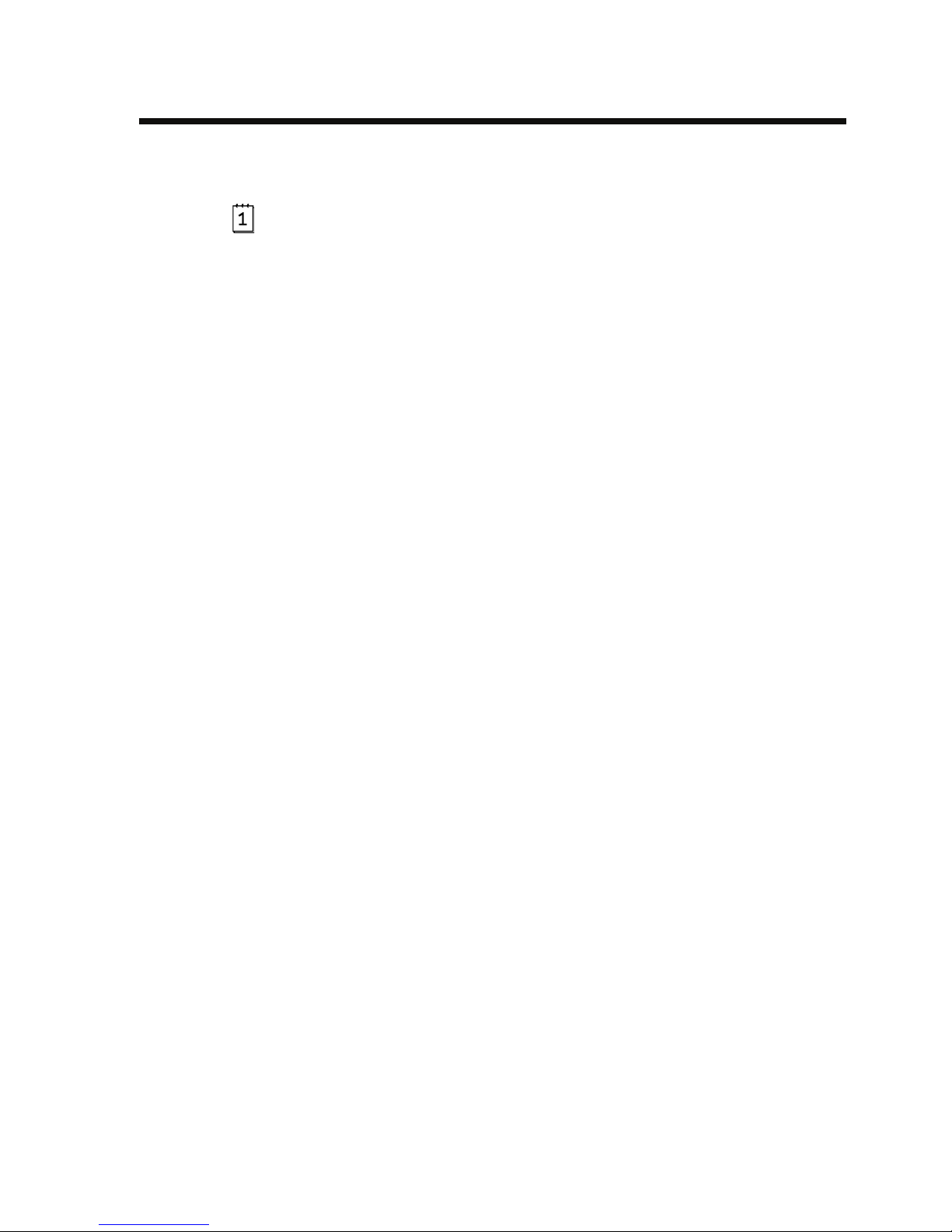
18
17. Terminplaner
• Terminplaner-Funktion auswählen
Drücken Sie so oft kurz die Taste "MODE", bis Sie zur Anzeige des Terminplaners gelangen
(Symbol "
" im Display).
Ist noch kein Speicher belegt (z.B. bei Erstinbetriebnahme), so erscheint eine entsprechende Meldung im Display.
• Termin anlegen/ändern/löschen
Drücken Sie die Taste "MENU", so erscheint eine Auswahlliste der momentan verfügbaren
Funktionen (neuen Termin anlegen, bestehenden Termin verändern, Termin löschen).
Es erscheinen nicht alle Menüpunkte, wenn noch kein Termin vorhanden ist!
Wählen Sie mit der Taste "" bzw. "" die gewünschte Funktion aus und bestätigen Sie
die Auswahl mit kurzem Druck auf die Taste "ENTER".
Neuen Termin anlegen
Im Display blinken die Minuten. Stellen Sie diese mit der Taste "" bzw. "" ein, halten Sie
die jeweilige Taste für eine Schnellverstellung länger gedrückt.
Wechseln Sie mit der Taste "" bzw. "" zum vorherigen bzw. nächsten Einstellwert, z.B.
zur Einstellung der Stunden, des Datum, des Monats und des Jahres.
Der jeweilige Wochentag wird automatisch berechnet.
Wenn Sie Uhrzeit und Datum eingestellt haben, drücken Sie kurz die Taste "MENU".
Im Eingabefeld blinkt jetzt ein Strich ("_"). Geben Sie die Beschreibung für den Termin ein,
z.B. "Meeting" o.ä.
Es muss eine Beschreibung eingegeben werden, andernfalls kann der Termin
nicht gespeichert werden.
Wählen Sie mit der Taste "" bzw. "" das gewünschte Zeichen an der blinkenden
Cursorstelle und bestätigen Sie dann das Zeichen mit der Taste "ENTER". Verfahren Sie mit
allen weiteren Zeichen genauso.
Wenn ein Strich "_" an der Eingabeposition erscheint, dann....
- können Sie mit der Taste "" bzw. "" die gewünschte Eingabestelle auswählen
- lässt sich der Termin mit der Taste "ENTER" speichern, die Eingabe ist beendet
Page 19
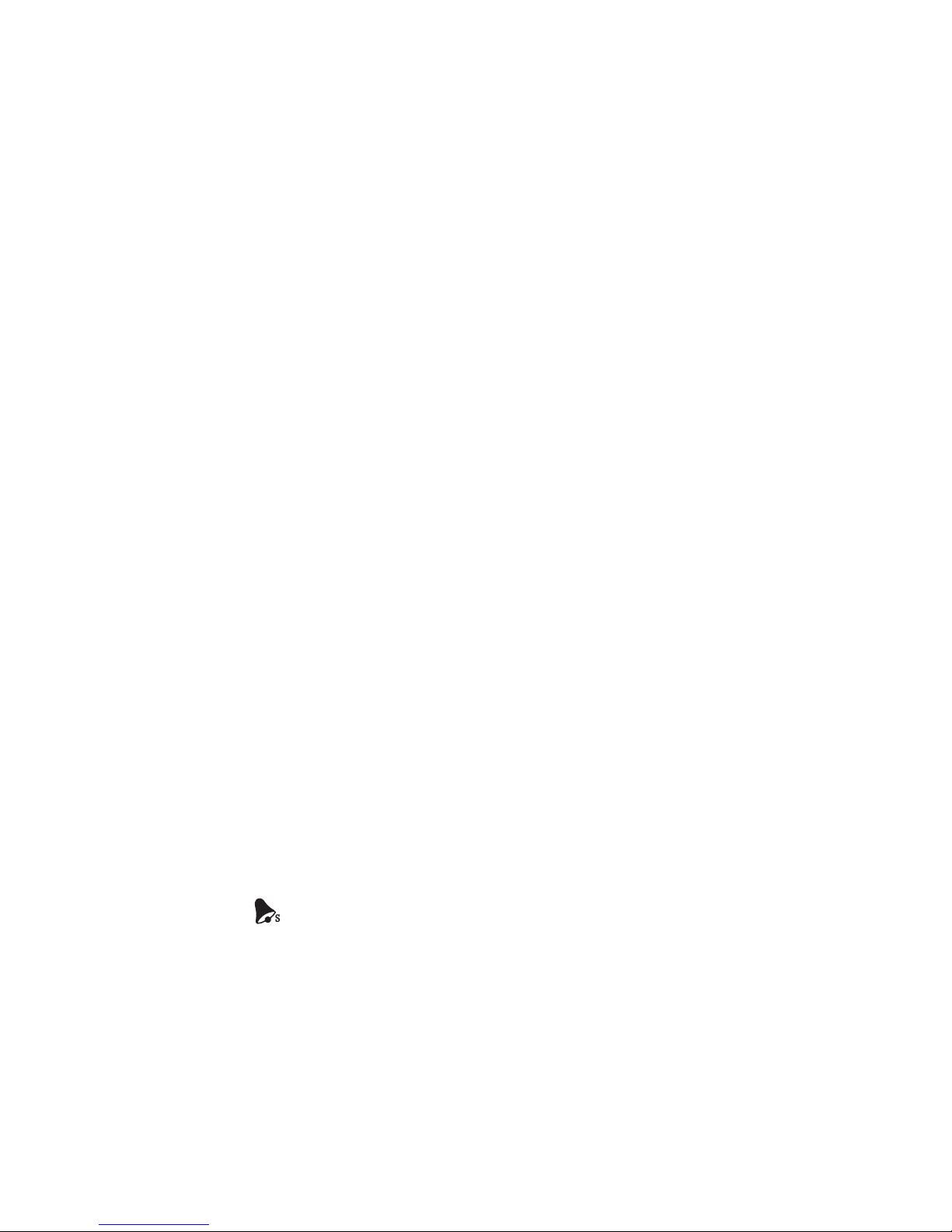
19
Insgesamt können 15 Termine gespeichert werden.
Für die Beschreibung des Termins stehen 45 Zeichen zur Verfügung.
Ein Termin kann nur dann gespeichert werden, wenn im Eingabefeld für die
Beschreibung des Termins etwas eingegeben wurde.
Mit der Taste "CANCEL" wird das Anlegen eines neuen Termins abgebrochen.
Bestehenden Termin verändern
Gehen Sie zur Änderung des Termins wie beim Anlegen eines neuen Termins vor.
Wenn zum Speichern die Taste "ENTER" gedrückt wird, kann anschließend ausgewählt
werden, ob der geänderte Termin überschrieben werden soll, oder ob ein neuer Termin mit
den geänderten Daten angelegt wird.
Termin löschen
Nach einer Sicherheitsabfrage kann der aktuell angezeigte Termin gelöscht werden.
• Termine ansehen
Wählen Sie mit der Taste "" bzw. "" den gewünschten Termin aus.
Bestätigen Sie die Auswahl mit der Taste "ENTER", dann wird die Beschreibung zu dem
Termin angezeigt.
Ist der Text länger als das Textfeld im Display, erscheint unten links im Display ein kleiner
Pfeil. Mit der Taste "" bzw. "" lässt sich der Rest des Textes im Display anzeigen.
• Signalton aktivieren/deaktivieren
Es kann ein Signalton ausgegeben werden, wenn die Uhrzeit/Datum des Termins erreicht
wurde.
Wählen Sie wie oben beschrieben die Terminplaner-Funktion aus und drücken Sie die
Taste "MENU". Drücken Sie so oft die Taste "", bis unter nach dem letzten Menüpunkt
noch ein weiterer Menüpunkt mit einem Glockensymbol erscheint.
Hier kann der Signalton mit der Taste "ENTER" eingeschaltet (im Display erscheint ein
Glockensymbol "
") bzw. ausgeschaltet werden (das Glockensymbol verschwindet).
Page 20
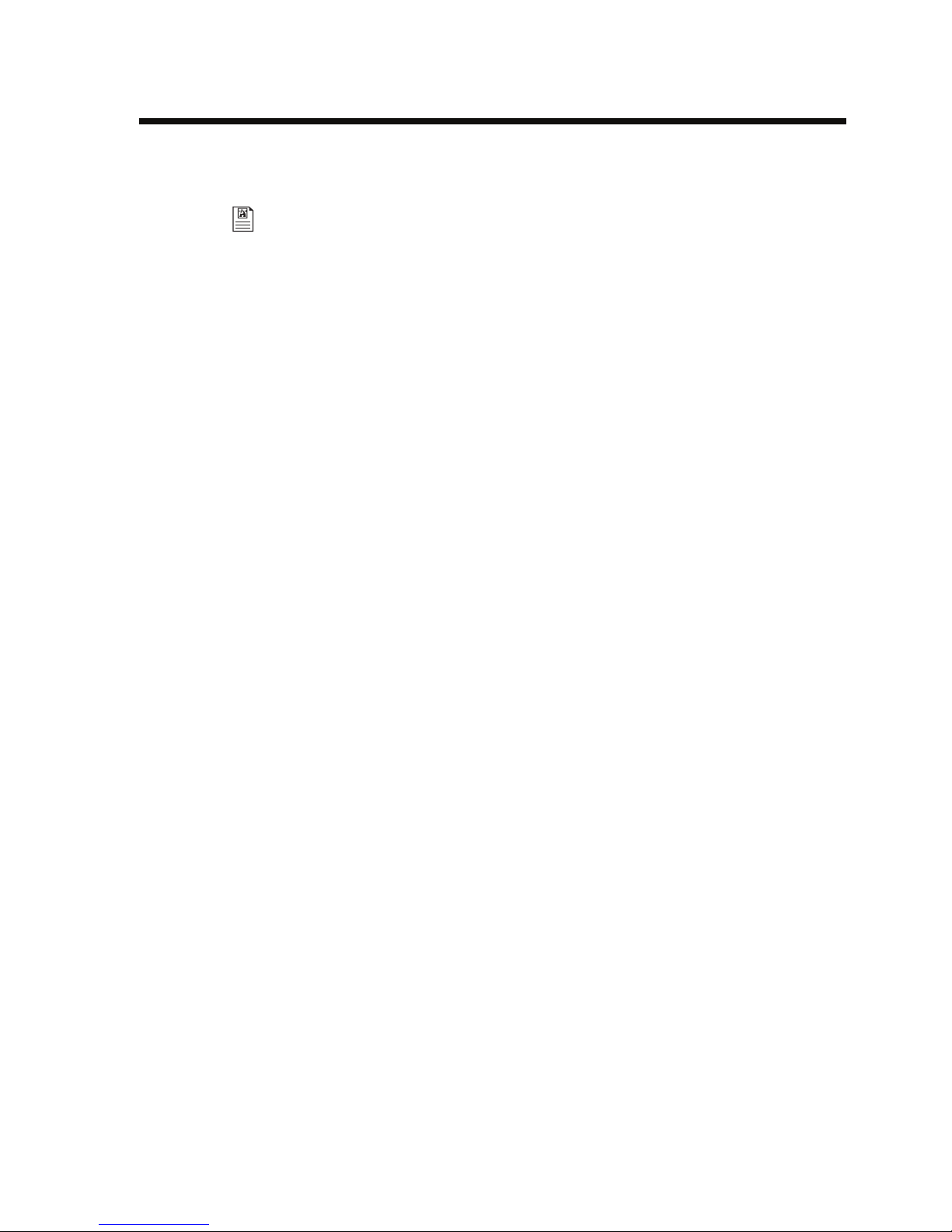
20
18. Memo
• Memo-Funktion auswählen
Drücken Sie so oft kurz die Taste "MODE", bis Sie zur Anzeige der Memo-Funktion gelangen
(Symbol "
" im Display).
Ist noch kein Memo vorhanden (z.B. bei Erstinbetriebnahme, so erscheint eine entsprechende Meldung im Display.
• Memo anlegen/ändern/löschen
Drücken Sie die Taste "MENU", so erscheint eine Auswahlliste der momentan verfügbaren
Funktionen (neues Memo anlegen, bestehendes Memo verändern, Memo löschen).
Es erscheinen nicht alle Menüpunkte, wenn noch kein Memo vorhanden ist!
Wählen Sie mit der Taste "" bzw. "" die gewünschte Funktion aus und bestätigen Sie
die Auswahl mit kurzem Druck auf die Taste "ENTER".
Neues Memo anlegen
Nach Auswahl der entsprechenden Funktion blinkt im Eingabefeld ein Strich ("_"). Geben
Sie hier den Text Ihres Memos ein.
Wählen Sie mit der Taste "" bzw. "" das gewünschte Zeichen an der blinkenden
Cursorstelle und bestätigen Sie dann das Zeichen mit der Taste "ENTER". Verfahren Sie mit
allen weiteren Zeichen genauso.
Wenn ein Strich "_" an der Eingabeposition erscheint, dann....
- können Sie mit der Taste "" bzw. "" die gewünschte Eingabestelle auswählen
- lässt sich das Memo mit der Taste "ENTER" speichern, die Eingabe ist beendet
Insgesamt können 10 Memos gespeichert werden.
Für den Text jedes Memos stehen 50 Zeichen zur Verfügung.
Mit der Taste "CANCEL" wird das Anlegen eines neuen Memos abgebrochen.
Bestehendes Memo verändern
Gehen Sie zur Änderung des Memos wie beim Anlegen eines neuen Memos vor.
Memo löschen
Nach einer Sicherheitsabfrage wird das aktuell angezeigte Memo gelöscht.
Page 21
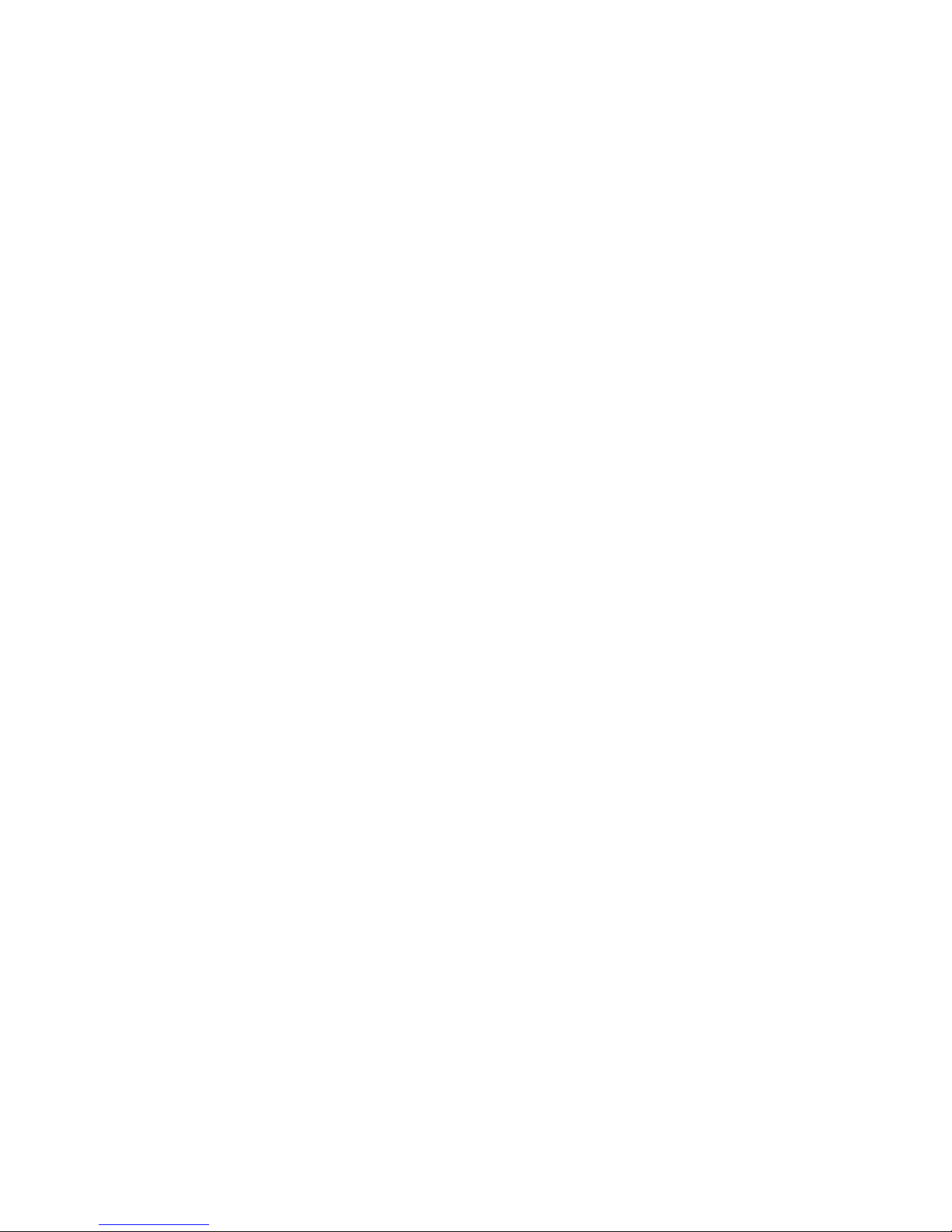
21
• Memos ansehen
Wählen Sie mit der Taste "" bzw. "" das gewünschte Memo aus.
Bestätigen Sie die Auswahl mit der Taste "ENTER", dann wird der Text angezeigt.
Ist der Text länger als das Textfeld im Display, erscheint unten links im Display ein kleiner
Pfeil. Mit der Taste "" bzw. "" lässt sich der Rest des Textes zu Ihrem Memo im Display
anzeigen.
Page 22
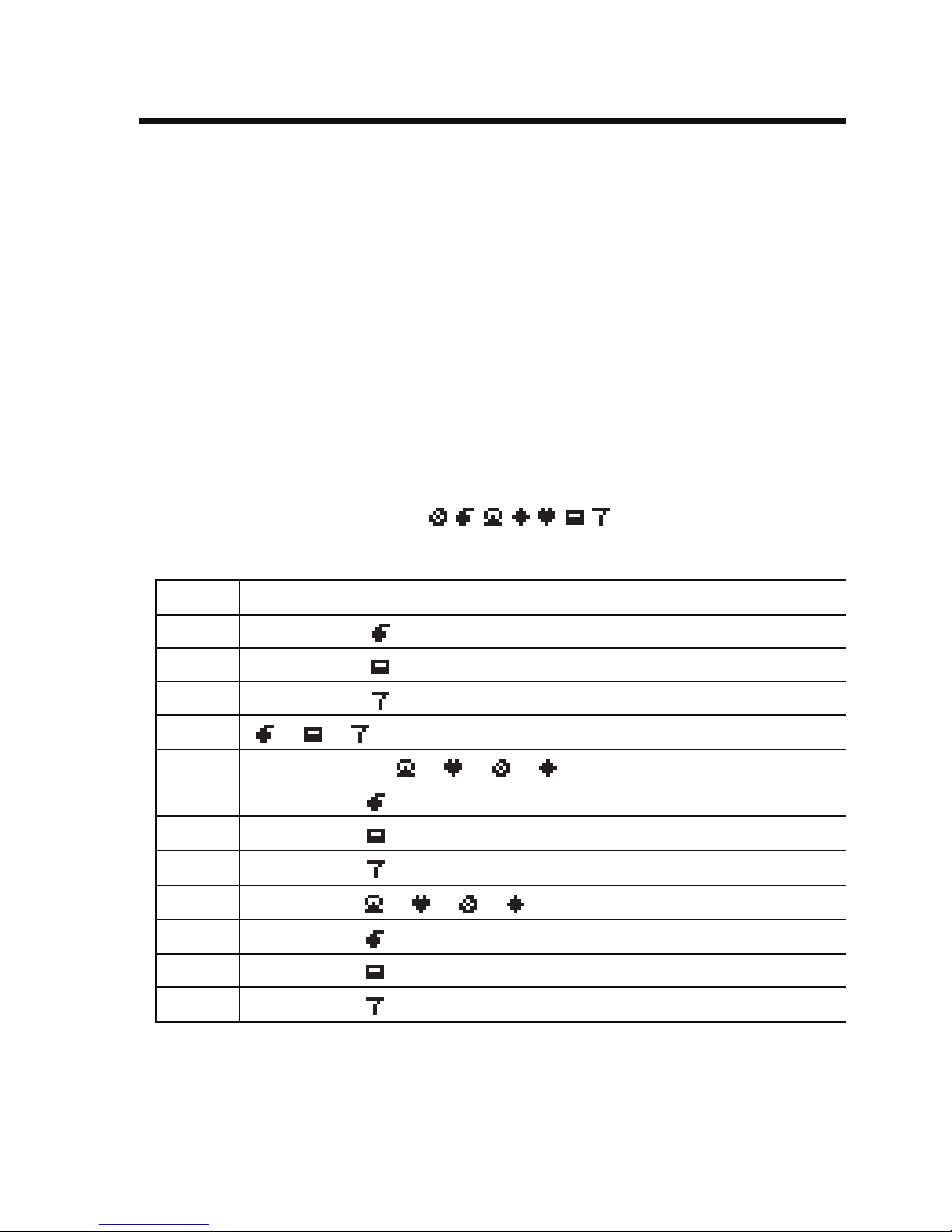
22
19. Spiele
• Spiele-Funktion auswählen
Zum Zeitvertreib sind zwei verschiedene Spiele integriert.
Drücken Sie so oft kurz die Taste "MODE", bis Sie zur Anzeige der Spiele gelangen. Wählen
Sie dann das gewünschte Spiel mit der Taste "" bzw. "" aus und drücken Sie die Taste
"ENTER".
• Spiel "Slot Machine/Bandit"
Nach dem Start erscheint " 7777 " und ein Startwert von 1000 Punkten.
Drücken Sie die Taste "MENU", so können Sie in diesem Untermenü entweder ein neues
Spiel starten oder den Einsatz (Grundeinstellung 10 Punkte) einstellen (Wert mit der Taste
"" bzw. "" verändern und mit "ENTER" speichern).
Starten Sie das Spiel mit der Taste "ENTER", die vier Felder beginnen nun, sich zu
bewegen. Halten Sie je ein Feld mit der Taste "ENTER" an.
Folgende sieben Symbole gibt es:
Der Gewinn berechnet sich wie folgt: Gewinn = Einsatz * Faktor
Faktor Symbolkombination
1 Zwei Symbole "
" und zwei beliebige andere Symbole
2 Zwei Symbole "
" und zwei beliebige andere Symbole
4 Zwei Symbole "
" und zwei beliebige andere Symbole
5"
", " ", " " und ein beliebiges anderes Symbol
8 Drei der Symbole "
", " ", " ", " " und ein beliebiges viertes Symbol
10 Drei Symbole "
" und ein beliebiges anderes Symbol
15 Drei Symbole "
" und ein beliebiges anderes Symbol
20 Drei Symbole "
" und ein beliebiges anderes Symbol
40 Vier Symbole "
", " ", " ", " "
80 Vier Symbole "
"
100 Vier Symbole "
"
200 Vier Symbole "
"
Mit der Taste "CANCEL" wird das Spiel beendet.
Page 23
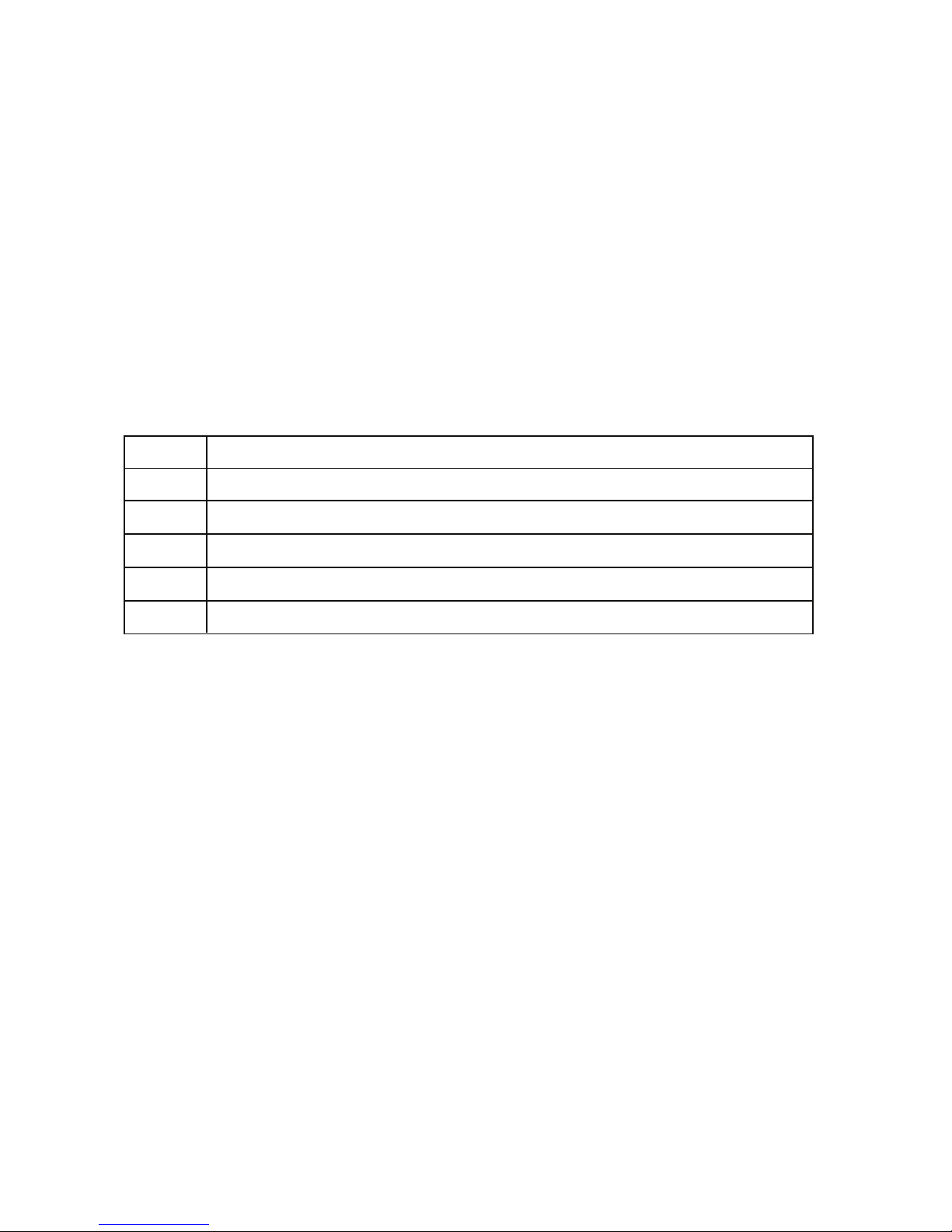
23
• Spiel "Blackjack"
Nach dem Start wird zuerst der Kartenstapel gemischt, am Schluss erscheint im Display eine
Meldung, dass das Spiel gestartet werden kann.
Drücken Sie die Taste "MENU", so können Sie in diesem Untermenü ein neues Spiel starten
oder den Einsatz (Grundeinstellung 10 Punkte) einstellen (Wert mit der Taste "" bzw. ""
verändern und mit "ENTER" speichern).
Starten Sie das Spiel mit der Taste "ENTER". Der Spieler und die Kartengeber bekommt
zwei Karten, der Wert der Karten des Spielers wird unten rechts angezeigt.
Um zu gewinnen, darf man nicht mehr als 21 Zähler haben - und man muss mehr Zähler
haben als der Kartengeber.
Der Kartengeber darf keine Karte mehr nehmen, wenn er 17 Zähler oder mehr hat, bzw. er
muss eine Karte nehmen, wenn er 16 Zähler oder weniger hat.
Faktor Karten
2 Blackjack (21 Zähler)
1 5 Karten mit einem Wert von 21 oder weniger Zählern
4 Drei Karten mit "7"
1 Spiel gewonnen
0 Gleichstand
Mit der Taste "CANCEL" wird das Spiel beendet.
Page 24
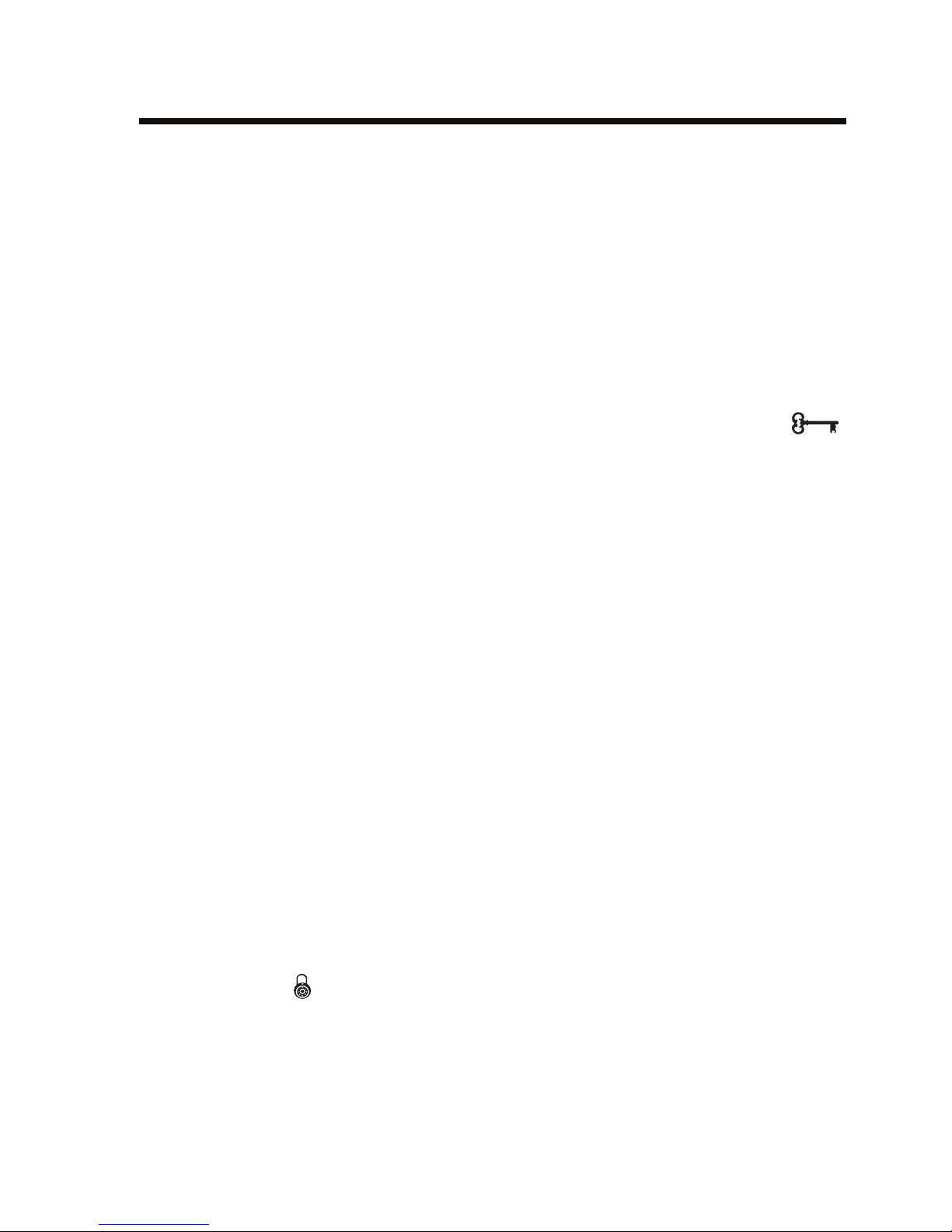
24
20. Passwort-Schutz
Mit dieser Funktion wird das Telefonbuch, der Terminplaner und die Memo-Funktion geschützt. Wenn ein Passwort eingestellt wurde, so muss dieses zuerst eingegeben werden, um
Zugriff auf die hier gespeicherten Daten zu bekommen.
Das Passwort kann eine Länge von maximal 8 Zeichen haben.
Schreiben Sie sich das Passwort auf und bewahren Sie dieses an einem
sicheren Ort auf. Ohne Kenntnis des Passworts ist kein Zugriff mehr auf das
Telefonbuch, den Terminplaner und die Memofunktion mehr möglich!
• Passwort-Funktion auswählen
Drücken Sie so oft kurz die Taste "MODE", bis im Display ein Schlüsselsymbol "
"
angezeigt wird.
Ist kein Passwort vergeben, so erscheint im Display unten nur die Auswahlmöglichkeit zum
Anlegen eines Passworts.
Wenn bereits ein Passwort eingegeben wurde, so können Sie auswählen zwischen dem
Ändern und dem Löschen des Passworts.
• Passwort eingeben
Wenn noch kein Passwort vergeben wurde, so drücken Sie die Taste "ENTER".
Geben Sie jetzt das Passwort ein.
Wählen Sie mit der Taste "" bzw. "" das gewünschte Zeichen an der blinkenden
Cursorstelle und bestätigen Sie dann das Zeichen mit der Taste "ENTER". Verfahren Sie mit
allen weiteren Zeichen genauso.
Wenn ein Strich "_" an der Eingabeposition erscheint, dann....
- können Sie mit der Taste "" die letzte Stelle löschen
- lässt sich das Passwort mit der Taste "ENTER" speichern und Sie gelangen zur Sicherheits-
abfrage (Passwort nochmals eingeben)
Geben Sie bei der Sicherheitsabfrage das Passwort nochmals wie oben beschrieben ein.
Nach der Bestätigung mit der Taste "ENTER" erscheint rechts im Display ein kleines
Schloss-Symbol "
".
Page 25

25
• Passwort ändern
Wenn beim Aufruf der Passwort-Funktion die Auswahlmöglichkeit zum Ändern und Löschen
eines Passworts erscheint, so wählen Sie mit der Taste "" bzw. "" den entsprechenden
Menüpunkt aus und drücken Sie die Taste "ENTER".
Geben Sie nun das alte Passwort ein (mit der Taste "" bzw. "" das Zeichen auswählen
und mit "ENTER" bestätigen, um zur nächsten Eingabestelle zu gelangen).
Wenn die letzte Stelle eingegeben wurde und der Strich "_" blinkt, drücken Sie die Taste
"ENTER".
Geben Sie anschließend das neue Passwort ein, siehe Abschnitt "Passwort eingeben".
• Passwort löschen
Wenn beim Aufruf der Passwort-Funktion die Auswahlmöglichkeit zum Ändern und Löschen
eines Passworts erscheint, so wählen Sie mit der Taste "" bzw. "" den entsprechenden
Menüpunkt aus und drücken Sie die Taste "ENTER".
Geben Sie nun das Passwort ein (mit der Taste "" bzw. "" das Zeichen auswählen und
mit "ENTER" bestätigen, um zur nächsten Eingabestelle zu gelangen).
Wenn die letzte Stelle eingegeben wurde und der Strich "_" blinkt, drücken Sie die Taste
"ENTER". Es erscheint eine kurze Bestätigung, dass das Passwort gelöscht wurde, das
Schloss-Symbol "
" verschwindet.
Page 26

26
21. Digitaler Kompass
a) Kompass aktivieren
Durch Drücken der Taste "COMP" wird der digitale Kompass aktiviert. Die Segmentanzeige
oben im Display dient als Ersatz für die Kompassnadel (die Spitze mit den drei Segmenten
zeigt nach Norden).
Im unteren Textfeld wird sowohl die genaue Gradzahl als auch die Kurzbezeichnung für die
Kompassrichtung angezeigt.
Norden N 349° - 11°
Nordnordost NNE 12° - 33°
Nordost NE 34° - 56°
Ostnordost ENE 57° - 78°
Osten E 79° - 101°
Ostsüdost ESE 102° 123°
Südost SE 124° - 146°
Südsüdost SSE 147° - 168°
Süden S 169° - 191°
Südsüdwest SSW 192° - 213°
Südwest SW 214° - 236°
Westsüdwest WSW 237° - 258°
Westen W 259° - 281°
Westnordwest WNW 282° - 303°
Nordwest NW 304° - 326°
Nordnordwest NNW 327° - 348°
Nach einer Minute wird der digitale Kompass ausgeschaltet, um Strom zu sparen. Es erscheint
die normale Uhrzeitanzeige. Drücken Sie ggf. die Taste "COMP" erneut, um den digitalen
Kompass wieder zu aktivieren.
Page 27

27
b) Kompass kalibrieren
Eine Kalibrierung ist durchzuführen bei der Erstinbetriebnahme, nach einem Batteriewechsel
und wenn der Kompass an einem Ort verwendet wird, der weit entfernt von dem Ort der letzten
Kalibrierung liegt.
Gehen Sie wie folgt vor:
• Platzieren Sie das Gerät so, dass waagrecht liegt (Display zeigt nach oben). Halten Sie
einen großzügigen Abstand zu Metallflächen, elektrischen Geräten, Motoren, Lautsprechern, Kabeln, Sendemasten usw. ein.
• Aktivieren Sie den digitalen Kompass, indem Sie die Taste "COMP" drücken.
• Drücken Sie die Taste "MENU".
• Wählen Sie mit der Taste "" bzw. "" den Menüpunkt zum Kalibrieren aus und drücken
Sie die Taste "ENTER".
• Drehen Sie das Gerät waagrecht langsam einmal um 360° (Display muss immer nach oben
zeigen) und drücken Sie dann die Taste "ENTER".
Wenn die Kalibrierung nicht erfolgreich war, erscheint eine entsprechende Meldung im
Display. Führen Sie die Kalibrierung dann erneut durch.
c) Magnetische Abweichung (Deklination)
C
C
AB
• Der Kompass zeigt wie alle anderen üblichen magnetischen
Kompasse die Richtung zum arktischen Magnetpol (A).
Dessen Position unterscheidet sich jedoch vom
geografischen Nordpol (B). Angaben auf Landkarten zeigen
jedoch immer Richtungen bzw. Positionen abhängig vom
geografischen Nordpol an.
Den unterschiedlichen Winkel zwischen arktischem Magnetpol (A) und geografischem Nordpol (B) wird magnetische
Abweichung (Deklination) genannt (C).
• Je nach Position auf der Erde wird dieser in westlichen bzw.
östlichen Werten angegeben (Grad/Minuten).
• Für Anwender, die den Kompass für genaue Zwecke benötigen, kann die magnetische
Abweichung als Korrekturwert in der Armbanduhr eingegeben werden.
• Auf vielen topografischen Karten ist die Richtung für den magnetischen Norden zusätzlich
zum geografischen Norden angegeben und kann im Kompass als Korrekturwert verwendet
werden.
Sie können auch versuchen, die genauen Werte im Internet zu erhalten.
Page 28

28
Durch die Eingabe des Korrekturwerts kann der Kompass den richtigen Wert automatisch
berechnen und anzeigen.
Bei der magnetischen Abweichung gibt es jedoch Werte für westliche und
östliche Deklination!
A
B
A
B
Geografischer
Norden (0°)
Echte Richtung 300°
Punkt A
Magnetische
Richtung 323°
Objekt B
Magnetischer
Norden
Deklination
23° W
Beispiel 1: Kompensierung bei
westlicher (W) Deklination
Geografischer
Norden (0°)
Echte Richtung 300°
Punkt A
Magnetische
Richtung 278°
Objekt B
Magnetischer
Norden
Deklination
22° E
Beispiel 2: Kompensierung bei
östlicher (E) Deklination
Beispiel 1: Westliche Deklination 23°
(in der Tabelle auf der nächsten Seite
„23 W“), unkorrigierte Anzeige 323°,
korrigierte Anzeige 300°
Die westliche Deklination („W“) wird
immer subtrahiert.
323° - 23° = 300°
Beispiel 2: Östliche Deklination 22°
(in der Tabelle auf der nächsten Seite
„22 E“), unkorrigierte Anzeige 278°,
korrigierte Anzeige 300°
Die östliche Deklination („E“) wird immer addiert.
278° + 22° = 300°
Page 29

29
Korrekturwerte der Deklination für einige wichtige Städte:
Land Stadt Abweichung
Afghanistan Kabul 2, E
Ägypten Kairo 3, E
Australien Canberra 12, E
Bahrain Manama 2, E
Bangladesh Dhaka 0
Belgien Brüssel 1, W
Brasilien Brasilia 19, W
Chile Santiago 5, E
China Beijing 6, W
China Hongkong 2, W
Costa Rica San Jose 0
Dänemark Kopenhagen 1, E
Deutschland Berlin 1, E
England London 3, W
Finnland Helsinki 6, E
Frankreich Paris 1, W
Griechenland Athen 3, E
Indien Neu Delhi 1, E
Indonesien Jakarta 1, E
Israel Jerusalem 3, E
Italien Rom 1, E
Japan Tokio 7, W
Jordanien Amman 3, E
Kanada Ottawa 14, W
Kenia Nairobi 1, E
Korea Seoul 7, W
Kuba Havanna 3, W
Malaysien Kuala Lumpur 1, E
Mexiko Mexico City 6, E
Nepal Kathmandu 0
Niederlande Amsterdam 1, W
Neuseeland Wellington 22, E
Land Stadt Abweichung
Norwegen Oslo 0
Österreich Wien 2, E
Pakistan Islamabad 2, E
Philippinen Manila 1, W
Portugal Lissabon 5, W
Russland Moskau 9, E
Schweden Stockholm 3, E
Schweiz Bern 0
Singapur Singapur 0
Spanien Madrid 3, W
Südafrika Kapstadt 23, W
Taiwan Taipeh 3, W
Thailand Bangkok 0
Tschechien Prag 2, E
Ungarn Budapest 4, E
USA Atlanta 4, W
USA Boston 16, W
USA Denver 10, E
USA Harrisburg 11, W
USA Honolulu 10, E
USA Jackson 1, E
USA Juneau 25, W
USA Little Rock 2, E
USA Oklahoma City 6, E
USA Phoenix, Az. 12, E
USA Sacramento 16, E
USA Saint-Paul 2, E
USA Salem 18, E
USA Salt Lake City 14, E
USA Santa Fe 10, E
USA Washington D.C. 10, W
VAE Abu Dhabi 1, E
Page 30

30
Geben Sie den Korrekturwert wie folgt ein:
• Aktivieren Sie den digitalen Kompass, indem Sie die Taste "COMP" drücken.
• Drücken Sie die Taste "MENU".
• Wählen Sie mit der Taste "" bzw. "" den Menüpunkt für die Deklination aus und drücken
Sie die Taste "ENTER".
• Stellen Sie jetzt mit der Taste "" bzw. "" den Wert für die Deklination ein und bestätigen
Sie die Einstellung mit der Taste "ENTER".
In der Kompass-Anzeige lässt sich nach dem Einstellen einer Deklination mit
der Taste "ENTER" zwischen der Kompassdarstellung mit und ohne Deklination umschalten.
Im Display erscheint unten links ein "D", wenn der Korrekturwert der Deklination verwendet wird.
d) Navigations-Funktion
Sie können hier einen Richtungswert einstellen; wenn die Abweichung davon mehr als +/- 8°
beträgt, wird ein Signalton ausgegeben.
• Aktivieren Sie den digitalen Kompass, indem Sie die Taste "COMP" drücken.
• Drücken Sie die Taste "MENU".
• Wählen Sie mit der Taste "" bzw. "" den Menüpunkt für die Navigations-Funktion aus
und drücken Sie die Taste "ENTER".
• Mit der Taste "" kann der Signalton aus- bzw. eingeschaltet werden.
• Mit der Taste "ENTER" lässt sich der Korrekturwert der Deklination ein- bzw. ausschalten
(bei eingeschaltetem Korrekturwert erscheint unten links ein "D").
• Verändern Sie den Richtungswert (Gradzahl), den Sie für die Navigations-Funktion verwenden wollen, indem Sie die Taste "MENU" drücken.
Wählen Sie anschließend mit der Taste "" bzw. "" die Eingabestelle aus und stellen Sie
mit der Taste "" bzw. "" den Zahlenwert an der Eingabestelle ein.
Bestätigen Sie die Einstellung mit der Taste "ENTER".
• Verlassen Sie die Navigations-Funktion mit der Taste "CANCEL". Nach einer Sicherheitsabfrage gelangen Sie wieder zurück zur normalen Kompassfunktion.
Page 31

31
22. Barometer/Thermometer
a) Barometer/Thermometer aktivieren
Drücken Sie die Taste "BARO", das Display zeigt daraufhin die Messwerte für des
Barometers und Thermometers an.
Die Anzeige des Luftdrucks zeigt "LOW" bei einem Luftdruck unter 300 hPa
bzw. "HIGH" bei einem Luftdruck über 1100 hPa.
Die Anzeige der Temperatur zeigt "LOW" bei Temperaturen unter -10°C bzw.
"HIGH" bei Temperaturen über +60°C.
b) Einheiten für Luftdruck und Temperatur auswählen
Wählen Sie die Einheit des Luftdrucks mit der Taste "" bzw. "" aus (hPa, mb, inHg, atm).
Mit der Taste "" bzw. "" lässt sich die Einheit der Temperatur umschalten (°C,°F).
c) Luftdruck bei Meereshöhe einstellen
Als mittlerer Luftdruck bei Meereshöhe ist ein Wert von 1013,25 hPa voreingestellt. Wenn
Sie einen genaueren aktuellen Wert für Ihre Gegend kennen, lässt sich der Wert korrigieren
(abhängig von Wetterveränderungen wird der Wert vom digitalen Kompass in der Folgezeit
automatisch berechnet).
Wenn unten im Display der Luftdruckwert und die Temperatur angezeigt wird, drücken Sie
die Taste "MENU".
Wählen Sie mit der Taste "" bzw. "" die entsprechende Funktion zur Einstellung des
Luftdrucks bei Meereshöhe aus und drücken Sie zur Bestätigung die Taste "ENTER". Die
Voreinstellung für den Luftdruck bei Meereshöhe wird angezeigt.
Halten Sie die Taste "ENTER" ca. 3 Sekunden lang gedrückt, bis der Wert zu blinken
beginnt.
Mit der Taste "" bzw. "" kann der angezeigte Wert in kleinen Schritten verändert werden
(jeweilige Taste länger gedrückt halten für Schnellverstellung).
Die Taste "" bzw. "" dient zur Veränderung des Werts in größeren Schritten.
Bestätigen Sie die Einstellung, indem Sie die Taste "ENTER" kurz drücken.
Page 32

32
d) Anzeige des Luftdruckverlaufs
Der Luftdruckverlauf der letzten 24 Stunden kann als Grafik dargestellt werden.
Wenn unten im Display der Luftdruckwert und die Temperatur angezeigt wird, drücken Sie
die Taste "MENU".
Wählen Sie mit der Taste "" bzw. "" die entsprechende Funktion für den grafischen
Luftdruckverlauf aus und drücken Sie zur Bestätigung die Taste "ENTER".
Das Display zeigt jetzt den Verlauf des Luftdrucks für die letzten 24 Stunden an (bei
Erstinbetriebnahme sind noch keine Messdaten vorhanden).
Das Gerät misst den Luftdruck automatisch alle 30 Minuten, auch wenn es
ausgeschaltet ist. Jeder Punkt in der Grafik steht dabei für einen dieser
Messwerte der letzten 24 Stunden (am rechten Rand ist der aktuelle Luftdruck).
Die horizontale Achse steht für die Zeit, die vertikale Achse für die Luftdruckveränderung (jede Zeile steht dabei für eine Veränderung um 1 hPa).
Drücken Sie die Taste "CANCEL", um zur Anzeige des Luftdrucks und der Temperatur
zurückzukehren.
e) Wettervorhersage
Als Besonderheit können Symbole für eine Wettervorhersage im Display aktiviert werden.
Die Wettervorhersage wird aufgrund der Messung und Beobachtung des Luftdrucks der
vergangenen Stunden berechnet, dies kann eine Genauigkeit von etwa 70% erreichen.
Wenn unten im Display der Luftdruckwert und die Temperatur angezeigt wird, drücken Sie
die Taste "MENU".
Wählen Sie mit der Taste "" bzw. "" die Funktion für die Wettervorhersage aus und
drücken Sie zur Bestätigung die Taste "ENTER".
Das Display zeigt nun mittels einem grafischen Symbol die Wettervorhersage an.
Drücken Sie die Taste "CANCEL", um zur Anzeige des Luftdrucks und der Temperatur
zurückzukehren.
Bitte beachten Sie:
Die Anzeige stellt nicht die momentane Wetterlage dar, sondern es handelt sich um eine
Vorhersage für die nächsten 12 bis 24 Stunden.
Die Berechnung beruht nur auf der Beobachtung der Veränderung des Luftdrucks, deshalb
kann das tatsächliche Wetter am nächsten Tag komplett anders sein. Da der gemessene
Luftdruck nur für ein Gebiet mit einem Durchmesser von etwa 50km gilt, kann sich das
Wetter auch schnell ändern. Dies gilt vor allem in Gebirgs- oder Hochgebirgslagen.
Page 33

33
Verlassen Sie sich deshalb nicht auf die Wettervorhersage, sondern informieren Sie sich vor
Ort, wenn Sie z.B. eine Bergwanderung machen wollen.
Bei plötzlichen oder größeren Schwankungen des Luftdrucks werden die Anzeigesymbole
aktualisiert, um die Wetterveränderung anzuzeigen. Wechseln die Anzeigesymbole nicht,
dann hat sich entweder der Luftdruck nicht verändert oder die Veränderung ist so langsam
eingetreten, dass sie nicht registriert werden konnte.
Wenn die Wettervorhersagesymbole für "Sonne" oder "Regen" erscheinen, verändert sich
die Anzeige auch dann nicht, wenn sich das Wetter bessert oder verschlechtert, da die
Anzeigesymbole bereits die beiden Extremsituationen darstellen.
Die Symbole zeigen eine Wetterbesserung oder -verschlechterung an, was aber nicht
unbedingt (wie durch die Symbole angegeben), Sonne oder Regen bedeutet.
Ist das aktuelle Wetter zum Beispiel wolkig und es wird Regen angezeigt, deutet dies nicht
auf eine Fehlfunktion des Gerätes hin, sondern gibt an, dass der Luftdruck gesunken und
eine Wetterverschlechterung zu erwarten ist, wobei es sich aber nicht unbedingt um Regen
handeln muss.
Nach der Erstinbetriebnahme sollten die Wettervorhersagen für die ersten 12 bis 24
Stunden nicht beachtet werden, da das Gerät erst über diesen Zeitraum auf konstanter
Höhe über dem Meeresspiegel Luftdruckdaten sammeln muss, um eine genauere Vorhersage treffen zu können.
Wird das Gerät an einen Ort gebracht, der deutlich höher oder tiefer als der ursprüngliche
Standplatz liegt, so wird dies als Wetteränderung erkannt. Wird das Gerät bewegt (z.B. bei
einer Bergwanderung), so muss es sich erst wieder mindestens 12 Stunden auf der gleichen
Höhe befinden, bevor die Wettervorhersage berechnet werden kann.
Page 34

34
23. Höhenmesser
a) Höhenmesser aktivieren
Drücken Sie die Taste "ALTI", das Display zeigt daraufhin die aktuelle Höhenlage an.
Die Anzeige des Höhenmessers zeigt "LOW" bei einer Höhenlage unter -700m
bzw. "HIGH" bei einer Höhenlage über 9000m.
Die Berechnung der Höhenlage erfolgt durch die Messung des Luftdrucks.
Deshalb kann sich der angezeigte Wert für eine bestimmte feste Höhenlage
(z.B. Ihre Wohnung) verändern, wenn eine Luftdruckveränderung stattgefunden hat.
Aus diesem Grund ist es auch nicht möglich, die aktuelle Flughöhe in einem
Flugzeug mit Druckkabine festzustellen.
Der Höhenmesser darf nicht als Ersatz für professionelle Messgeräte/Instrumente verwendet werden, die z.B. für Flugzeuge, Hubschrauber oder Luftsportgeräte benötigt werden.
b) Einheiten für Höhenlage auswählen
Drücken Sie die Taste "" bzw. "", um die Einheit der Höhenlage umzuschalten (m, ft).
c) Referenzhöhe eingeben
Wenn Sie die genaue aktuelle Höhenlage kennen (z.B. wenn diese auf einem Schild an
Ihrem Wanderweg genannt wird), so lässt sich dieser Wert als Referenzhöhe eingeben.
Wenn unten im Display der Höhenwert angezeigt wird, drücken Sie die Taste "MENU".
Wählen Sie mit der Taste "" bzw. "" den obersten Menüpunkt ("REF.ALT." =
"BEZ.HOEHE") aus und drücken Sie zur Bestätigung die Taste "ENTER". Im Display
erscheint "SET REF. ALTITUDE" = "SET BEZUGSHOEHE") und es blinkt eine entsprechende Anzeige für eingeschaltet ("ON" = "EIN") oder ausgeschaltet ("OFF" = "AUS").
Wählen Sie mit der Taste "" bzw. "" die Einstellung "ON" (= "EIN") aus und drücken Sie
die Taste "ENTER".
Wählen Sie mit der Taste "" bzw. "" die Eingabestelle aus und stellen Sie mit der Taste
"" bzw. "" den Wert ein (bzw. das Vorzeichen "+" bzw. "-" links der Zahl).
Bestätigen Sie die Einstellung mit der Taste "ENTER".
Page 35

35
d) Höhenspeicher
Mit dieser Funktion können bis zu 30 Höhenwerte gespeichert werden mit der zugehörigen
Uhrzeit und dem Datum, z.B. wenn Sie bei einer Wanderung die Messwerte bestimmter
markanter Stellen festhalten wollen.
Höhenwert speichern
Während die aktuelle Höhenlage im Display angezeigt wird, halten Sie die Taste "ENTER"
so lange gedrückt, bis eine Bestätigung für den Speichervorgang erscheint. Damit ist
aktuelle Höhenlage und die momentane Uhrzeit und das Datum gespeichert.
Gespeicherte Datensätze anzeigen
Drücken Sie in der Anzeige der aktuellen Höhenlage die Taste "MENU". Wählen Sie mit der
Taste "" bzw. "" den untersten Menüpunkt ("ALT. REC" = "ALT AUFZ") aus und
drücken Sie die Taste "ENTER".
Der erste angezeigte Wert ist der maximale Wert aller im Speicher befindlichen Daten mit
der zugehörigen Uhrzeit.
Drücken Sie kurz die Taste "ENTER", um zwischen dem Höhenwert und dem Datum
umzuschalten.
Mit der Taste "" bzw. "" können Sie die einzelnen Datensätze auswählen.
Drücken Sie die Taste "CANCEL", um zur Anzeige der aktuellen Höhenlage zurückzukeh-
ren.
Datensatz löschen
Wählen Sie zuerst den Datensatz aus, den Sie löschen wollen und drücken Sie dann die
Taste "MENU".
Im Display erscheint eine entsprechende Anzeige zum Löschen des Datensatzes. Drücken
Sie die Taste "ENTER". Nach einer Sicherheitsabfrage gelangen Sie wieder zurück zur
Anzeige der Datensätze.
Page 36

36
e) Höhen-Alarm
Sie können eine Höhenlage einstellen, bei dessen Erreichen ein Signalton ausgegeben
wird.
Höhen-Alarm ein-/ausschalten
Wenn unten im Display der Höhenwert angezeigt wird, drücken Sie die Taste "MENU".
Wählen Sie mit der Taste "" bzw. "" den mittleren Menüpunkt ("ALT. ALARM" =
"HOEHE ALM") aus und drücken Sie zur Bestätigung die Taste "ENTER". Im Display
erscheint "ALTITUDE ALARM" (= "HOEHE WARNUNG") und die Einstellung "OFF"/"AUS"
bzw. "ON"/"EIN" blinkt.
Schalten Sie hier mit der Taste "" bzw. "" die Funktion ein oder aus. Bestätigen Sie die
Einstellung mit der Taste "ENTER".
Wählen Sie jetzt mit der Taste "" bzw. "" die Eingabestelle aus und stellen Sie mit der
Taste "" bzw. "" den Wert ein (bzw. das Vorzeichen "+" bzw. "-" links der Zahl).
Bestätigen Sie die Einstellung mit der Taste "ENTER".
Bei eingeschaltetem Höhen-Alarm wird ein Signalton ausgelöst, wenn die gemessene
Höhenlage den Wert der Höhenlage für den Höhen-Alarm überschreitet (z.B. Höhen-Alarm
bei 400m, der Signalton wird ausgegeben, wenn Sie eine Höhenlage von 400m erreichen
bzw. überschreiten).
Page 37

37
24. Sonstige Funktionen
a) Mückenvertreiber
Drücken Sie so oft die Taste "MODE", bis "MOSQUITO REPELLER" (= "MOSKITO REPELLER")
erscheint.
Schalten Sie den Mückenvertreiber mit der Taste "ENTER" ein bzw. aus. Bei eingeschaltetem
Mückenvertreiber wird ein Tonsignal ausgegeben.
Das Tonsignal wird auch dann weiter ausgegeben, wenn Sie das Gerät
ausschalten bzw. es sich nach 5 Minuten ohne Tastenbetätigung automatisch
ausschaltet.
Das Tonsignal kann nur wie oben beschrieben ausgeschaltet werden.
Beachten Sie, dass sich durch längeres Verwenden der Funktion die Batterie-
lebensdauer stark verkürzen kann.
b) Taschenlampe
Drücken Sie die Taste "TORCH", um die Taschenlampe (zwei eingebaute weiße LEDs) zu
aktivieren. Die LEDs leuchten so lange, wie Sie die Taste gedrückt halten.
c) Reset
Auf der Unterseite ist die Taste "RESET" versenkt angeordnet. Wenn diese Taste gedrückt
wird (z.B. einen Zahnstocher verwenden), so werden alle Einstellungen auf die Werkseinstellung zurückgesetzt. Ein evtl. eingestelltes Passwort wird gelöscht.
Achtung, beim Drücken der Taste werden auch alle Daten im Telefonbuch,
Terminplaner und in der Memo-Funktion gelöscht!
Page 38

38
25. Wartung und Reinigung
Eine Wartung oder Reparatur ist nur durch eine Fachkraft oder Fachwerkstatt zulässig. Es sind
keinerlei für Sie zu wartende Bestandteile im Inneren der Bestandteile des Produkts, öffnen
Sie es deshalb niemals (bis auf die in dieser Bedienungsanleitung beschriebene Vorgehensweise beim Einlegen oder Wechseln der Batterien).
Zur Reinigung der Außenseite genügt ein trockenes, weiches und sauberes Tuch.
Drücken Sie nicht zu stark auf das Display, dies kann zu Kratzspuren führen
oder zu Fehlfunktionen der Anzeige.
Verwenden Sie auf keinen Fall aggressive Reinigungsmittel, Reinigungsalkohol oder andere chemische Lösungen, dadurch wird das Gehäuse angegriffen (Verfärbungen).
26. Handhabung
Beachten Sie sämtliche Sicherheitshinweise dieser Bedienungsanleitung!
Das Produkt ist kein Spielzeug, es gehört nicht in Kinderhände. Es enthält verschluckbare
Kleinteile, Glas (Display), sowie Batterien.
Das Produkt darf nicht geöffnet oder zerlegt werden (bis auf die in dieser Bedienungsanleitung
beschriebene Vorgehensweise beim Einlegen oder Wechseln der Batterien).
Es sind keine für Sie zu wartenden Teile im Inneren des Produkts. Außerdem erlischt durch
das Öffnen/Zerlegen die Zulassung (CE) und die Garantie/Gewährleistung.
Durch den Fall aus bereits geringer Höhe wird das Produkt beschädigt.
Vermeiden Sie folgende widrige Umgebungsbedingungen bei Betrieb:
- Nässe
- Extreme Kälte oder Hitze
- Direkte Sonneneinstrahlung
- Staub oder brennbare Gase, Dämpfe oder Lösungsmittel
- starke Vibrationen
- starke Magnetfelder, wie in der Nähe von Maschinen oder Lautsprechern
Page 39

39
27. Entsorgung
a) Allgemein
Elektronische und elektrische Produkte dürfen nicht in den Hausmüll.
Entsorgen Sie das unbrauchbar gewordene Produkt gemäß den geltenden
gesetzlichen Bestimmungen.
b) Batterien und Akkus
Sie als Endverbraucher sind gesetzlich (Batterieverordnung) zur Rückgabe aller gebrauchten
Batterien und Akkus verpflichtet; eine Entsorgung über den Hausmüll ist untersagt!
Schadstoffhaltige Batterien/Akkus sind mit nebenstehenden Symbolen gekennzeichnet, die auf das Verbot der Entsorgung über den Hausmüll hinweisen.
Die Bezeichnungen für das ausschlaggebende Schwermetall sind:
Cd=Cadmium, Hg=Quecksilber, Pb=Blei (Bezeichnung steht auf Batterie/
Akku z.B. unter den links abgebildeten Mülltonnen-Symbolen).
Ihre verbrauchten Batterien/Akkus können Sie unentgeltlich bei den Sammelstellen Ihrer Gemeinde, unseren Filialen oder überall dort abgeben, wo
Batterien/Akkus verkauft werden!
Sie erfüllen damit die gesetzlichen Verpflichtungen und leisten Ihren Beitrag zum Umweltschutz.
Page 40

40
28. Technische Daten
Stromversorgung ....................... 3 Batterien vom Typ AAA/Micro
Luftdruckmessbereich ............... 300 - 1100 hPa
Auflösung ................................... 0,1 hPa
Temperaturmessbereich ........... -10°C bis +60°C (14°F bis 140°F)
Auflösung ................................... 0,1°C (0,1°F)
Höhenmessbereich .................... -700m bis +9000m
Auflösung ................................... 1m
Page 41

41
Table of Contents
Page
1. Introduction ................................................................................................................. 43
2. Contents ...................................................................................................................... 44
3. Intended Use ............................................................................................................... 44
4. Explanation of Symbols .............................................................................................. 44
5. Features ...................................................................................................................... 45
6. Safety Instructions ...................................................................................................... 46
7. Notes on Batteries and Rechargeable Batteries ....................................................... 47
8. Inserting Batteries, Replacing Batteries .................................................................... 49
9. Presettings .................................................................................................................. 49
10. Button Functions ......................................................................................................... 50
11. Basic Functions ........................................................................................................... 51
12. Setting the Menu Language ....................................................................................... 51
13. Setting the Time/Date ................................................................................................. 52
14. Stop Watch .................................................................................................................. 53
15. Alarm Function ............................................................................................................ 54
16. Telephone Book .......................................................................................................... 55
17. Appointment Planner .................................................................................................. 57
18. Memo .......................................................................................................................... 59
19. Games ......................................................................................................................... 61
20. Password Protection ................................................................................................... 63
21. Digital Compass .......................................................................................................... 65
a) Activation of the Compass .................................................................................... 65
b) Compass Calibration ............................................................................................. 66
c) Magnetic Variation (Declination) ........................................................................... 66
d) Navigation Function ............................................................................................... 69
Page 42

42
Page
22. Barometer/Thermometer ............................................................................................ 70
a) Activation of the Barometer/Thermometer ........................................................... 70
b) Selecting Barometric Pressure and Temperature Units ...................................... 70
c) Setting Barometric Pressure at Sea Level ........................................................... 70
d) Displaying the Barometric Pressure Development .............................................. 71
e) Weather Forecast ..................................................................................................71
23. Altimeter ...................................................................................................................... 73
a) Activation of the Altimeter......................................................................................73
b) Selecting Units for Altitude .................................................................................... 73
c) Entering Reference Altitude .................................................................................. 73
d) Altitude Memory .....................................................................................................74
e) Altitude Alarm ......................................................................................................... 75
24. Other Functions .......................................................................................................... 76
a) Mosquito Repeller .................................................................................................. 76
b) Torch....................................................................................................................... 76
c) Reset ...................................................................................................................... 76
25. Maintenance and Cleaning ........................................................................................ 77
26. Handling ...................................................................................................................... 77
27. Disposal ....................................................................................................................... 78
a) General Information ............................................................................................... 78
b) Batteries and Rechargeable Batteries ................................................................. 78
28. Technical Data ............................................................................................................ 79
Page 43

43
1. Introduction
Dear Customer,
Thank you for purchasing this product.
The product meets the requirements of the current European and national guidelines. We
kindly request the user to follow the operating instructions, to preserve this condition and to
ensure safe operation!
Please read the operating instructions completely and observe the
safety and operating notices before using the product.
All company names and product designations contained herein are trademarks of the
respective owners. All rights reserved.
In case of any technical inquiries, contact or consult:
Germany: Tel. no.: +49 9604 / 40 88 80
Fax. no.: +49 9604 / 40 88 48
e-mail: tkb@conrad.de
Mon. to Thur. 8.00am to 4.30pm
Page 44

44
2. Contents
• Digital Compass
• Operating Instructions
3. Intended Use
The product is not just a digital compass, it has many additional functions integrated into it (e.g.
altimeter, barometer, thermometer, weather prediction, world time clock with alarm, organiser,
torch, mosquito repeller).
A list of all features and characteristics of the product is presented in
chapter 5.
The manufacturer does not accept any responsibility for incorrect displays, measurements or
weather forecasts or the consequences which might arise from this.
The product is intended for private use only and not suited for medical purposes or informing
the public.
The contents of this product are not a toy, it contains fragile and swallowable glass parts, small
parts and also batteries. It should be kept out of the reach of children!
Any use other than the one described above may damage the product and involves other
possible risks.
Read these operating instructions thoroughly and carefully, they contain a lot of important
information for installation, operation and handling.
4. Explanation of Symbols
An exclamation mark in a triangle indicates important instructions in this
operating manual which must be observed.
The "hand" icon indicates special tips and notes on the operation of the device.
Page 45

45
5. Features
The following functions are integrated:
• World time clock with additional date, month, year and weekday display
• Daylight-saving time changeover
• Selectable 12h and 24h modes
• Alarm function with snooze mode (5 minutes)
• Stopwatch (up to 99 hours, 59 minutes, 59 seconds)
• Telephone boom function with email addresses
• Appointment planner with calendar/alarm
• Memo function
• Password protection
• 2 integrated games
• Thermometer (-10°C to +60°C or 14°F to 140°F), resolution 0.1°C (0.1°F)
• Digital compass (resolution 1°), magnetic variation (declination) can be adjusted
• Barometer (300 to 1100 hPa), resolution 0.1 hPa
• Graphic display of development of barometric pressure at sea level over time
• Weather forecast for the next 12-24 hours (on the basis of barometric pressure observation)
• Altimeter (-700 to +9000m), resolution 1m, with record function and altitude alarm
• Mosquito Repeller
• Torch (with 2 integrated white LEDs)
• Button confirm tone can be activated/deactivated
• Background display lighting
• Menu available in English, German, French, Italian, Spanish
Page 46

46
6. Safety Instructions
The guarantee/warranty will be void if damage is incurred resulting from
non-compliance with the operating instructions. We do not accept any
liability for consequential damages!
Nor do we assume liability for damage to property or personal injury,
caused by improper use or failure to observe the safety instructions. In
such cases the guarantee is voided!
• The unauthorized conversion and/or modification of the product is inadmissible
because of safety and approval reasons (CE). Do not open/disassemble it!
There are no parts on the inside that need to be adjusted or maintained by
you.
Maintenance, setting and repair work may only be carried out by a specialist/
specialised workshop.
• The product is protected against water splashes, nonetheless, never immerse
it in water!
• The product is not a toy and should be kept out of the reach of children. It
contains small parts, glass (display) and batteries. Position the product such
that it is out of reach of children.
• Do not leave the packaging material lying around carelessly, as such
materials can become dangerous toys in the hands of children.
• Use the device only in moderate climate regions and not in tropical climate.
• Handle the product carefully, it can be damaged by impacts, strikes or by
falling from a low height.
Page 47

47
7. Notes on Batteries and Rechargeable Batteries
• Batteries must be kept out of the reach of children.
• Please observe the correct polarity (positive/+ and negative/-) when inserting
the batteries/rechargeable batteries.
• Do not let batteries/rechargeable batteries lie around openly.
There is a risk of batteries being swallowed by children or pets. If swallowed,
consult a doctor immediately.
• Leaking or damaged batteries/rechargeable batteries may cause acid burns
when coming into contact with skin, therefore use suitable protective gloves.
• Make sure that batteries/rechargeable batteries are not short-circuited,
dismantled or thrown into fire. There is a risk of explosion!
• Do not recharge normal batteries. There is a risk of explosion!
Only charge rechargeable batteries which are intended for this purpose; use
a suitable battery charger.
• In the case of disuse for a longer period of time (e.g. storage), remove the
inserted batteries/rechargeable batteries.
Old batteries/rechargeable batteries can leak and cause damage to the
product; loss of guarantee/warranty!
• Always replace the whole set of batteries/rechargeable batteries.
Only use batteries/rechargeable batteries of the same type/manufacturer
with the same charge status (do not mix full with semi-charged or empty
batteries/rechargeable batteries)
• Never mix disposable batteries with rechargeable batteries. Use either
batteries or rechargeable batteries.
• For the environmentally friendly disposal of batteries and rechargeable
batteries, please read the chapter "Disposal".
Page 48

48
Please note:
The product can be operated with rechargeable batteries instead of batteries
is possible.
However, due to the lower voltage of rechargeable batteries (rechargeable
battery = 1.2V, battery = 1.5V) and the lower capacity there is a shorter
operating time, the display contrast is equally reduced.
Rechargeable batteries are more sensitive to low outdoor temperatures than
normal batteries.
We therefore recommend using high-quality alkaline batteries. The product
requires four type AAA/micro batteries (e.g. Conrad item no. 652278).
Page 49

49
8. Inserting Batteries, Replacing Batteries
• Open the battery compartment by unscrewing the four screws on the back.
• Insert two "Micro/AAA" batteries, in the correct polarity (observe +/Plus and -/Minus).
• Place the battery compartment cover back on and reattach the screws.
• The batteries need to be changed when the battery symbol begins to flash in the display, the
display contrast becomes very weak or when the display disappears when the background
lighting or torch are activated, or if the device can no longer be switched on.
Switch the device off while changing the batteries. If you exchange batteries one after
another and the change is completed within 20 seconds, then the data (e.g. telephone book)
will be retained. Otherwise all saved data will be lost!
9. Presettings
The following factory settings are present as soon as batteries are inserted:
• Real time clock: "12:00", 24h mode
• Date: 01-01-2006 (day, month, year)
• Alarm Function: Off
• World time clock: London (time zone: GMT + 0 hours)
• Password protection: Off
• Button confirmation tone: On
• Temperature unit: °C (degrees Celsius)
• Barometric pressure unit: hPa
• Barometric pressure at sea level: 1013.25 hPa
• Altitude unit: Metres
• Mosquito repeller: Off
• Menu language: English
Page 50

50
10. Button Functions
MODE Hold down (approx. 3 seconds) to switch on/off
Press briefly for mode change
BACKLIGHT Press briefly to activate the background lighting (5 seconds)
CANCEL In time mode: Switches the button confirmation tone on/off
In telephone book/appointment planner/memo function: Cancel
ENTER Hold down (approx. 3 seconds) to set the time/date
Press briefly to confirm an input and/or to save an entry for the telephone book/
appointment planner/ memo function.
MENU To display the sub-functions in each mode
Selection of preceeding entry in telephone book/appointment planner/memo
function
Increasing a value in a setting function
Select sub-functions
Selection of next telephone entry in telephone book/appointment planner/
memo function
Decreasing a value in a setting function
Select sub-functions
Change to preceeding and/or next position in a setting function
COMP Compass mode
BARO Barometer mode
ALTI Altimeter mode.
TORCH Activation of the torch
RESET Recessed button on teh back of the device, to delete all the settings/data and
reset to factory settings
Page 51

51
11. Basic Functions
• Switching on
Hold down the "MODE" button for approx. three seconds. A tone is emitted and the display
is activated.
• Switching off
Hold down the "MODE" button for approx. three seconds. A tone is emitted and the display
and then the device is switched off.
In order to save energy and increase battery life, the device is automatically switched off after
approx. 5 minutes if no button is pushed.
• Display lighting
Briefly press the "BACKLIGHT" button, this activates the display lighting for approx. 5
seconds.
• Key confirmation tone
If the time is shown in the display, then the "CANCEL" button can be used to switch the
confirmation tone on and off.
12. Setting the Menu Language
English, German, French, Italian and French are available as languages for texts in the
display.
• First use the "MODE" button to switch to the time display (not the world time display!).
• Then press the "MENU" button briefly and the current language will be displayed (e.g.
"ENGLISH?").
• Use the "" and/or "" buttons to select the desired menu language.
• Confirm your selection by pressing the "ENTER" button.
Page 52

52
13. Setting the Time/Date
• First use the "MODE" button to switch to the world time display mode (" " symbol appears
in the display).
• Use the "" and/or "" buttons to select the corresponding capital city or world time (e.g.
"BERLIN" for Germany/Austria/Switzerland, "PARIS" for France etc.).
If "USERCITY" is selected, you can enter your own desired city name (e.g.
"VIENNA" for Austria) and the corresponding world time (e.g. GMT +1 hour for
Austria).
Press the "MENU" button, "EDIT" appears. Confirm this by pressing the
"ENTER" button (CANCEL to cancel if you wish).
"CITY" appears and the first letter of "USERCITY" flashes.
Use the "" and/or "" buttons to select the desired letter at the flashing
cursor position and confirm the letter with the "ENTER" button. Continue in the
same manner with all the other letters.
The "CANCEL" button can be used to exit the entry mode (after you are asked
once to be sure).
Press the "MENU" button to access the timezone setting mode. Use the ""
and/or "" buttons to make your selection and confirm with the "ENTER"
button.
• Press "ENTER" for confirmation.
• Press the "MODE" button repeatedly until the display shows the time.
Ensure that the world time is not displayed, the symbol " " should not be
visible!
The setting of the time/date is only possible if the "normal" time is shown in the
display and not the world time.
• Hold down the "ENTER" button for approx. three seconds until the selection options for the
date formats appears.
• You can use the "" and/or "" buttons to select the desired order of display for the date,
month and year. Confirm the setting by briefly pressing the "ENTER" button.
• Use the "" and/or "" buttons to switch between the 12h and 24h mode for the time (in
the 12 h mode the second half of the day has a "p" placed behind the minute display). Confirm
the setting by briefly pressing the "ENTER" button.
Page 53

53
• The minutes flash on the display. Use the "" and/or "" buttons to set the minutes, hold
down the corresponding button for an extended period of time to adjust the value faster.
You can use the "" and/or "" buttons to select the previous/next setting value, for
example, for setting the hours, the date, month and year.
The respective weekday is automatically calculated.
Always set the hours to the non-adjusted time (i.e. not daylight savings time).
• You save the settings and exit the setting mode by briefly pressing the "ENTER" button.
• Press the "" button briefly to switch between standard time and daylight savings time.
If daylight savings time is activated, the "
" symbol appears in the right of the display.
14. Stop Watch
• Selecting the stop watch function
Briefly press the "MODE" button repeatedly until the display shows the stop watch.
• Start/stop stop watch
Press the "ENTER" button to start and stop the stop watch.
the stop watch continues to run internally, even if the stop watch is switched off
or if it automatically shuts down (after 5 minutes without a button being
pressed).
• Reset stop watch to "00:00:00"
Press the "CANCEL" button to reset the stop watch.
Page 54

54
15. Alarm Function
• Select alarm function
Briefly press the "MODE" button repeatedly until the alarm time is displayed ("ALARM" in
display).
• Switching the alarm function on/off
Press the "" or "" button to switch the alarm function on or off. If the alarm function is
active, a small bell symbol "
" appears in the display.
• Setting the alarm time
Switch the alarm function on first.
Press the "ENTER" button for approx. 3 seconds until the minutes of the alarm time start to
flash. Use the "" and/or "" buttons to set the minutes, hold down the corresponding
button for an extended period of time to adjust the value faster.
You can use the "" and/or "" buttons to switch to setting the hours or back to setting the
minutes.
You save the settings and exit the setting mode by briefly pressing the "ENTER" button.
• Stopping the alarm, snooze mode ("SNOOZE")
Stop the alarm signal by pressing the "CANCEL" button.
Pressing any other button activates the snooze mode ("SNOOZE"). The alarm signal is
interrupted for 5 minutes and "Zz" is shown in the display, then the alarm signal is continued.
Page 55

55
16. Telephone Book
• Selecting the telephone book function
Press the "MODE" button repeatedly until the telephone book function is displayed ("
"
symbol in display).
If there is currently nothing in the memory (e.g. when commissioning the product) then a
corresponding message is shown in the display.
• Entering/changing/deleting an entry
Press the "MENU" button, this brings up a list of currently available functions (create new
entry, change existing entry, delete entry).
Not all menu points will appear if there are no existing entries!
Use the "" and/or "" buttons to select your desired function and confirm with the
"ENTER" button.
Create new entry
After you have selected the appropriate menu item, a flashing line ("_") appears in the input
field. Enter the name in this field. Use the "" and/or "" buttons to select the desired letter
at the flashing cursor position and confirm the letter with the "ENTER" button. Continue in
the same manner with all the other letters.
If a line "_" appears at the entry position, then...
- if you press then "MENU" button briefly you proceed to entering the telephone number and
from there to enter the email address.
- you can use the "" and/or "" buttons to select the desired input field
- the entry can be saved by pressing the "ENTER" button, the entry is completed
A total of 20 entrries can be saved.
There are 16 letters available for the name, there are 18 digits for the phone
number and the email address can be up to 32 letters or digits long.
An entry can only be saved if there is something entered in the name input field.
The "CANCEL" button allows a new entry to be cancelled.
Page 56

56
Change an existing entry
Proceed as above (when creating a new entry) to change the name, the telephone number
and the email address.
If you press the "ENTER" button to save the entry, you can then choose whether the changed
entry should be overwritten or whether a new entry should be saved with the changed details
(this can be used, for example, if you wish to store two different telephone numbers for the
same person).
Deleting entry
After a query to ensure that you wish to delete, the current entry can be deleted.
• View entry
Use the "" and/or "" buttons to select the desired entry.
Confirm this by pressing the "ENTER" button, the telephone number will then be displayed.
Use the "" or "" buttons to switch between the telephone number and the email address
display.
If the email address is longer than the text field in the dispaly, a small arrow appears at the
bottom left of the display. Use the "" or "" buttons to display the rest of the email address.
The "CANCEL" button allows you to return to selecting an entry.
Page 57

57
17. Appointment Planner
• Selecting the appointment planner function
Press the "MODE" button repeatedly until the appointment planner is displayed ("
"
symbol in display).
If there is currently nothing in the memory (e.g. when commissioning the product) then a
corresponding message is shown in the display.
• Entering/changing/deleting an appointment
Press the "MENU" button, this brings up a list of currently available functions (create new
appointment, change existing appointment, delete appointment).
Not all menu points will appear if there are no existing appointments!
Use the "" and/or "" buttons to select your desired function and confirm with the
"ENTER" button.
Create new appointment
The minutes flash on the display. Use the "" and/or "" buttons to set the minutes, hold
down the corresponding button for an extended period of time to adjust the value faster.
You can use the "" and/or "" buttons to select the previous/next setting value, for
example, for setting the hours, the date, month and year.
The respective weekday is automatically calculated.
If you have set the time and date, briefly press the "MENU" button.
A line now flashes in the input field ("_") Enter the description for the appointment, e.g.
meeting or similar.
A description must be entered, otherwise the appointment will not be saved.
Use the "" and/or "" buttons to select the desired letter at the flashing cursor position
and confirm the letter with the "ENTER" button. Continue in the same manner with all the
other letters.
If a line "_" appears at the entry position, then...
- you can use the "" and/or "" buttons to select the desired input field
- the appointment can be saved by pressing the "ENTER" button, the entry is completed
Page 58

58
A total of 15 appointments can be saved.
You can use up to 45 letters for the appointment description.
An appointment can only be saved if there is something entered in the
appointment description field.
The "CANCEL" button allows the creation of a new appointment to be cancelled.
Changing an existing appointment
Proceed as above (when creating a new appointment) to change an appointment.
If you press the "ENTER" button to save the appointment, you can then choose whether the
changed appointment should be overwritten or whether a new appointment should be saved
with the changed details.
Deleting an appointment
After a query to ensure that you wish to delete, the current appointment can be deleted.
• View appointment
Use the "" and/or "" buttons to select the desired appointment.
Confirm this by pressing the "ENTER" button, the appointment description will then be
displayed.
If the text is longer than the text field in the dispaly, a small arrow appears at the bottom left
of the display. Use the "" or "" buttons to display the rest of the text.
• Activating / deactivating the signal tone
A signal tone can be emitted if the time/date of the appointment has been reached.
Select the appointment planner function as described above and press the "MENU" button.
Press the "" button until a menu item with a bell symbol appears below the last menu item.
The "ENTER" button can be used to switch on the signal tone ( a bell symbol "
" appears
in the display) or switch it off (the bell symbol disappears).
Page 59

59
18. Memo
• Selecting the memo function
Press the "MODE" button repeatedly until the memo function is displayed ("
" symbol in
display).
If there is currently nothing in the memo memory (e.g. when commissioning the product) then
a corresponding message is shown in the display.
• Entering/changing/deleting a memo
Press the "MENU" button, this brings up a list of currently available functions (create new
memo, change existing memo, delete memo).
Not all menu points will appear if there are no existing memos!
Use the "" and/or "" buttons to select your desired function and confirm with the
"ENTER" button.
Create new memo
After you have selected the appropriate function, a flashing line ("_") appears in the input
field. Enter the memo text in this field.
Use the "" and/or "" buttons to select the desired letter at the flashing cursor position
and confirm the letter with the "ENTER" button. Continue in the same manner with all the
other letters.
If a line "_" appears at the entry position, then...
- you can use the "" and/or "" buttons to select the desired input field
- the memo can be saved by pressing the "ENTER" button, the entry is completed
A total of 10 memos can be saved.
You can use up to 50 letters for the memo text.
The "CANCEL" button allows the creation of a new memo to be cancelled.
Changing an existing memo
Proceed as above (when creating a new memo) to change a memo.
Deleting a memo
After a query to ensure that you wish to delete, the displayed memo will be deleted.
Page 60

60
• View memos
Use the "" and/or "" buttons to select the desired memo.
Confirm this by pressing the "ENTER" button, the memo will then be displayed.
If the text is longer than the text field in the dispaly, a small arrow appears at the bottom left
of the display. Use the "" or "" buttons to display the rest of the memo text.
Page 61

61
19. Games
• Selecting the games function
For free time entertainment there are two games integrated into the device.
Press the "MODE" button repeatedly until the display shows games. Use the "" and/or
"" buttons to select the desired game and confirm with the "ENTER" button.
• "Slot Machine/Bandit" game
After the game starts " 7777 " appears along with a start value of 1000 points.
Press the "MENU" button, this sub-menu allows you to start a new game or to set your wager
(standard setting 10 points - change the value with the "" bzw. "" buttons and save with
"ENTER").
Start the game by pressing the "ENTER" button, the four fields begin to move. Press
"ENTER" once to stop each of the fields.
The following symbols are available:
The win is calculated as follows: Win = wager * factor
Factor Symbol combination
1 Two symbols "
" and any two other symbols
2 Two symbols "
" and any two other symbols
4 Two symbols "
" and any two other symbols
5"
", " ", " " and any other symbol
8 Three symbols "
", " ", " " , " " and any other fourth symbol
10 Three symbols "
" and any other symbol
15 Three symbols "
" and any other symbol
20 Three symbols "
" and any other symbol
40 Four symbols "
", " ", " ", " "
80 Four symbols "
"
100 Four symbols "
"
200 Four symbols "
"
The "CANCEL" button ends the game.
Page 62

62
• "Blackjack" game
Once start is pressed, the stack of cards is shuffled, once this is complete the display shows
a message informing you that the game can be started.
Press the "MENU" button, this sub-menu allows you to start a new game or to set your wager
(standard setting 10 points - change the value with the "" bzw. "" buttons and save with
"ENTER").
Press "ENTER" to start the game. The player and the dealer each receive two cards, the
value of the player’s cards is shown at the bottom right.
To win, you should not have more than 21 as the total hand value - and you must have a
higher hand value than the dealer.
The dealer is not allowed to take any more cards of he has a hand of 17 or more, and he must
take another card if he has 16 or less.
Factor Cards
2 Blackjack (hand of 21)
1 5 cards with a value of 21 or less
4 Three "7" cards
1 Game won
0 Draw
The "CANCEL" button ends the game.
Page 63

63
20. Password Protection
This function protects the telephone book, the appointment planner and the memo function.
If a password is set, the password must first be entered before the data saved in the memory
functions can be accessed.
The password can be a maximum of 8 characters in length.
Write the password down and save it in a safe place. Without knowing the
password you will have no further access to the telephone book, the appointment
planner and the memo function!
• Selecting the password function
Press the "MODE" button repeatedly until the display shows a key symbol "
".
If no password has been programmed, then the option to set a password appears at the
bottom of the display.
If a password has already been entered, you can choose between changing or deleting the
password.
• Enter password
If no password has been assigned yet, then press the "ENTER" button.
Enter the password.
Use the "" and/or "" buttons to select the desired letter at the flashing cursor position
and confirm the letter with the "ENTER" button. Continue in the same manner with all the
other letters.
If a line "_" appears at the entry position, then...
- you can use the "" button to delete the last character
- the password can be saved by pressing the "ENTER" button, and you are directed to
the check question (enter the password again)
Enter the password again as described above when the check question appears. After you
have confirmed with the "ENTER" button, a small padlock symbol "
" appears at the bottom
right of the display.
Page 64

64
• Change password
If, when you select the password function, the option to change or delete a password
appears, then use the "" and/or "" buttons to select the desired menu item and press
the "ENTER" button.
Now enter the old password (use the "" and/or "" buttons to select your characters and
confirm with the "ENTER" button to move to the next character).
Once the last character is entered and the line "_" flashes, press the "ENTER" button.
Then enter the new password, see the section entitled "enter password".
• Deleting the password
If, when you select the password function, the option to change or delete a password
appears, then use the "" and/or "" buttons to select the desired menu item and press
the "ENTER" button.
Now enter the password (use the "" and/or "" buttons to select your characters and
confirm with the "ENTER" button to move to the next character).
Once the last character is entered and the line "_" flashes, press the "ENTER" button. A short
confirmation appears stating that the password has been deleted and the padlock symbol
"
" disappears.
Page 65

65
21. Digital Compass
a) Activating the Compass
Pressing the "COMP" button activates the digital compass. The segment indicator at the top
of the display serves as a compass needle (the point with the three segments points north).
The lower text field shows both the exact degree value as well as an abbreviation of the
compass bearing.
North N 349° - 11°
North-North-East NNE 12° - 33°
North-East NE 34° - 56°
East-North-East ENE 57° - 78°
East E 79° - 101°
East-South-East ESE 102° 123°
South-East SE 124° - 146°
South-South-East SSE 147° - 168°
South S 169° - 191°
South-South-West SSW 192° - 213°
South-West SW 214° - 236°
West-South-West WSW 237° - 258°
West W 259° - 281°
West-North-West WNW 282° - 303°
North-West NW 304° - 326°
North-North-West NNW 327° - 348°
After one minute the digital compass is switched off to save power. The normal time display
appears. Press the "COMP" button again if necessary in order to reactivate the digital
compass.
Page 66

66
b) Compass Calibration
Calibration must be carried out when the product is used for the first time, after the batteries
have been changed and when the compass is being used in a place a large distance from the
place where it was last calibrated.
Proceed as follows:
• Position the device so that it lies horizontally level (display facing upwards). Maintain a
sufficient distance to metal surfaces, electrical devices, motors, loudspeakers, cables,
transmission masts etc.
• Activate the digital compass by pressing the "COMP" button.
• Press the "MENU" button.
• Use the "" and/or "" buttons to select the calibration menu point and press the "ENTER"
button.
• Turn the device through 360° while it is level and horizontal (display must always point
upwards) and then press the "ENTER" button.
If the calibration was not successful, a corresponding message appears in the display. Carry
out the calibration again.
c) Magnetic Variation (Declination)
C
C
AB
• As with all other conventional magnetic compasses the
compass indicates the direction of the magnetic north pole
(A). However, its position differs from the geographic north
pole (B). However, maps always show directions and
positions based on the geographic north pole.
The angular difference between the magnetic north pole (A)
and the geographic north pole (B) is called the magnetic
variation (declination) (C).
• Depending on the location on the Earth, this angle is indicated
in western or eastern values (degrees/minutes).
• For users who require the compass for exact purposes, the magnetic variation can be
entered as a correction value in the wristwatch.
• On many topographic maps the direction for magnetic north is given in addition to
geographic north and can be used as a correction value in the compass.
You can also try to find the exact value in the Internet.
Page 67

67
By entering the correction value the compass can calculate and automatically display the
correct value.
The magnetic deviation has values for western and eastern declination!
A
B
A
B
Geographic
North (0°)
Actual direction 300°
Point A:
Magnetic
direction 323°
Object B
Magnetic
North
Declination
23° W
Example 1: Compensation for the
west (W) declination
Geographic
North (0°)
Actual direction 300°
Point A
Magnetic
direction 278°
Object B
Magnetic
North
Declination
22° E
Example 2: Compensation for the
east (E) declination
Example 1: West declination 23°
("23, W" in the table on the next page),
uncorrected reading 323°, corrected
reading 300°
The west declination ("W") is always
subtracted.
323° - 23° = 300°
Example 2: East declination 22°
("22, E" in the table on the next page),
uncorrected reading 278°, corrected
reading 300°
The East declination ("E") is always
added.
278° + 22° = 300°
Page 68

68
Correction value for some important cities:
Country City Variation
Afghanistan Kabul 2, E
Australia Canberra 12, E
Austria Vienna 2, E
Bahrain Manama 2, E
Bangladesh Dhaka 0
Belgium Brussels 1, W
Brazil Brasilia 19, W
Canada Ottawa 14, W
Chile Santiago 5, E
China Beijing 6, W
China Hong Kong 2, W
Costa Rica San Jose 0
Cuba Havana 3, W
Czech Republic Prague 2, E
Denmark Copenhagen 1, E
Germany Berlin 1, E
Egypt Cairo 3, E
England London 3, W
Finland Helsinki 6, E
France Paris 1, W
Greece Athens 3, E
Hungary Budapest 4, E
India New Delhi 1, E
Indonesia Jakarta 1, E
Israel Jerusalem 3, E
Italy Rome 1, E
Japan Tokyo 7, W
Jordan Amman 3, E
Kenya Nairobi 1, E
Korea Seoul 7, W
Malaysia Kuala Lumpur 1, E
Mexico Mexico City 6, E
Country City Variation
Nepal Kathmandu 0
New Zealand Wellington 22, E
Norway Oslo 0
Pakistan Islamabad 2, E
Philippines Manila 1, W
Portugal Lisbon 5, W
Russia Moscow 9, E
Sweden Stockholm 3, E
Switzerland Bern 0
Singapore Singapore 0
Spain Madrid 3, W
South Africa Cape Town 23, W
Taiwan Taipei 3, W
Thailand Bangkok 0
The Netherlands Amsterdam 1, W
UAE Abu Dhabi 1, E
USA Atlanta 4, W
USA Boston 16, W
USA Denver 10, E
USA Harrisburg 11, W
USA Honolulu 10, E
USA Jackson 1, E
USA Juneau 25, W
USA Little Rock 2, E
USA Oklahoma City 6, E
USA Phoenix, Az. 12, E
USA Sacramento 16, E
USA Saint-Paul 2, E
USA Salem 18, E
USA Salt Lake City 14, E
USA Santa Fe 10, E
USA Washington D.C. 10, W
Page 69

69
Proceed as follows to enter the correction value:
• Activate the digital compass by pressing the "COMP" button.
• Press the "MENU" button.
• Use the "" and/or "" buttons to select the declination menu point and press the "ENTER"
button.
• Use the "" and/or "" buttons to enter the declination value and confirm with the "ENTER"
button.
In the compass display, once a declination has been entered, you can press
the "ENTER" button to switch between compass display with and without
declination.
In the left bottom of the display a "D" appears when the correction value is being
used.
d) Navigation Function
You can enter a direction value here, if the deviation from the value is more than +/- 8° a signal
tone is emitted.
• Activate the digital compass by pressing the "COMP" button.
• Press the "MENU" button.
• Use the "" and/or "" buttons to select the navigation function menu point and press the
"ENTER" button.
• Use the "" button to switch the signal tone on or off.
• You can use the "ENTER" button to switch the correction value of a declination on or off
(when the correction value is active a "D" appears at the bottom left).
• Change the direction value (degrees) to be used by the navigation function by pressing the
"MENU" button.
Then use the "" and/or "" buttons to select the input field and use the "" and/or ""
buttons to set the numerical value in the input field.
Confirm the selections by pressing the "ENTER" button.
• Exit the navigation function by pressing the "CANCEL" button. After a check question you
return to the normal compass position.
Page 70

70
22. Barometer/Thermometer
a) Activation of the Barometer/Thermometer
Press the "BARO" button, the display then shows the measurement value for the barometer
and the thermometer.
The barometer display is "LOW" if the pressure is below 300 hPa or "HIGH" if
the barometric pressure exceeds 1100 hPa.
The thermometer display is "LOW" if the temperature is below -10°C or "HIGH"
if the temperature exceeds +60°C.
b) Selecting Barometric Pressure and Temperature Units
Select the barometric pressure unit with the "" and/or "" buttons (hPa, mb, inHg, atm).
Use the "" or "" buttons to adjust the temperature units (°C,°F).
c) Setting Barometric Pressure at Sea Level
The average barometric pressure at sea level is preset to 1013.25 hPa. If you know a more
exact current value for your area, you can adjust the value (depending on changes to the
weather, the value is automatically calculated by the digital compass from then on).
If the barometric pressure value is displayed at the bottom of the display, press the "MENU"
button.
Use the "" and/or "" buttons to select the corresponding function to set the barometric
pressure at sea level and confirm with the "ENTER" button. The presetting for the barometric
pressure at sea level is displayed.
Press and hold the "ENTER" button for approx. 3 seconds until the value starts to flash.
Use the "" and/or "" buttons to change the displayed value in small increments (hold
down the corresponding button for an extended period of time to adjust the value faster).
The "" and/or "" buttons are used to change the value in large increments.
Confirm your setting by pressing the "ENTER" button.
Page 71

71
d) Displaying the Barometric Pressure Development
The historical development of the barometric pressure over the last 24 hours can be
graphically displayed.
If the barometric pressure value is displayed at the bottom of the display, press the "MENU"
button.
Use the "" and/or "" buttons to select the corresponding function for graphic display of
the barometric pressure development and confirm with the "ENTER" button.
The display now shows the development of the barometric pressure over the last 24 hours
(when the product is first operated there are no measured values available).
The device measures the barometric pressure every 30 minutes even when it
is switched off. Every point in the graphic display indicates one of these
measured values over the last 24 hours (on the right hand edge is the current
barometric pressure).
The horizontal axis indicates time, the vertical axis indicates the change in
barometric pressure (each line indicates a change of 1 hPa).
Press the "CANCEL" button to return to the barometric pressure and temperature display.
e) Weather Forecast
As a special feature, weather forecast symbols can be activated in the display.
The weather forecast is made on the basis of the measurement and observation of the
barometric pressure over the past hours, this can obtain an accuracy of about 70%.
If the barometric pressure value is displayed at the bottom of the display, press the "MENU"
button.
Use the "" and/or "" buttons to select the weather forecast function and confirm with the
"ENTER" button.
The display now shows the weather forecast via a graphic symbol in the display.
Press the "CANCEL" button to return to the barometric pressure and temperature display.
Please note:
The display does not represent the current weather conditions but it is a forecast of the next
12 to 24 hours.
The calculation is based solely on observation of changes in barometric pressure, thus the
actual weather on the following day may be quite different. As the measured barometric
pressure is only valid for a region with a diameter of approx. 50 km, the weather may change
quickly. This is especially true in hilly or mountainous locations.
Page 72

72
Therefore, don’t depend on the weather forecast alone, inform yourself locally when you
would like to hike in the mountains, for example.
In case of sudden or larger barometric pressure fluctuations, the display symbols are
updated to indicate the weather change. If the display symbols do not change, either the
barometric pressure has not changed or the change has occurred so gradually that it cannot
be registered.
If the weather forecast symbols "Sunny" or "Rainy" appear, the display also does not change
when the weather improves or worsens - as the display symbols already show the two
extreme situations.
The display symbols indicate a weather change for the better or worse, which does not have
to mean sun or rain, however, as indicated by the symbols.
For example, if the current weather is cloudy and rain is displayed, this does not mean that
the product is malfunction, but rather that the barometric pressure has dropped and that
worse weather conditions are to be expected, which does not necessarily have to mean rain,
however.
After you first put the product into operation, you should not take into account to the weather
forecasts for the first 12 to 24 hours, because the device first has to collect barometric
pressure data in this period at a constant height above sea level to make a more exact
forecast.
If the device is placed in location which is considerably higher or lower than its original
position, this is recognised as a change in the weather. If the device is moved (e.g. when
walking in the mountains), it must sit at the same height for at least 12 hours before the
weather forecast can be calculated again.
Page 73

73
23. Altimeter
a) Activating the Altimeter
Press the "ALTI" button, the display then shows the measurement value for the current
altitude.
The altimeter shows "LOW" at an altitude below -700m and "HIGH" at more
than 9000m.
The calculation of the altitude is carried out by barometric pressure
measurement. Thus the displayed value for a specific set altitude (e.g. your
apartment) can change if there is a change in barometric pressure.
For the reason it is not possible to determine the current altitude in a plane
which has a pressurised cabin.
The altimeter must not be used in place of professional instrumentation which
is to be used in objects such as are required in planes, helicopters or air sport
devices.
b) Selecting Units for Altitude
Press the "" and/or. "" button to adjust the altitude unit (m, ft).
c) Entering Reference Altitude
If you know the exact altitude (e.g. when it is displayed on a sign on the path you are trekking)
then you can enter this value as a reference altitude.
If the altitude is displayed at the bottom of the display, press the "MENU" button.
Use the "" and/or "" buttons to select the uppermost menu item ("REF. ALT") and
confirm with the "ENTER" button. The display shows "SET REF. ALTITUDE" and the
corresponding display for "ON" or "OFF" flashes.
Use the "" and/or "" buttons to select the "ON" button and press the "ENTER" button.
Use the "" and/or "" buttons to select the input field and use the "" and/or "" buttons
to set the value (or the preceding "+" or "-" to the left of the number).
Confirm the setting by pressing the "ENTER" button.
Page 74

74
d) Altitude Memory
You can use this function to save up to 30 altitude values with the corresponding time and
date, e.g. if you wish to save the measured values of specific impressive sites when you are
hiking.
Save altitude value
While the current altitude is shown in the display, simply hold down the "ENTER" button until
a message is displayed confirming that the saving process is complete. This saves the
current altitude and the current time and date.
Display saved entries
Press the "MENU" button in the display of the current altitude. Use the "" and/or ""
buttons to select the bottom menu item (ALT. REC") and press "ENTER".
The first displayed value is the maximum value of all data in the memory, with the
corresponding time.
Briefly press the "ENTER" button to switch between the altitude and the date.
You can use the "" and/or "" buttons to select the individual entries.
Press the "CANCEL" button to return to the current altitude display.
Deleting entry
First select the entry that you wish to delete and then press the "MENU" button.
A corresponding message to delete the entry appears in the display. Press the "ENTER"
button. After a check question you return to the display of the entries.
Page 75

75
e) Altitude Alarm
You can set an altitude at which a signal tone is sounded.
Switching altitude alarm on/off
If the altitude is displayed at the bottom of the display, press the "MENU" button.
Use the "" and/or "" buttons to select the middle menu item (ALT. ALARM") and press
"ENTER" to confirm. The display shows "ALTITUDE ALARM" and the corresponding setting
"ON" or "OFF" flashes.
Use the "" and/or "" buttons to turn the function on or off. Confirm the setting by pressing
the "ENTER" button.
Use the "" and/or "" buttons to select the input field and use the "" and/or "" buttons
to set the value (or the preceding "+" or "-" to the left of the number).
Confirm the setting by pressing the "ENTER" button.
When the altitude alarm is switched on, a signal tone is emitted when the measured altitude
exceeds the value set for the alarm (e.g. altitude alarm set to 400m, the signal tone is emitted
when you reach or exceed 400m altitude).
Page 76

76
24. Other Functions
a) Mosquito Repeller
Press the "MODE" button repeatedly until the display shows "MOSQUITO REPELLER".
Switch the mosquito repeller on or off using the "ENTER" button, a tone signal is emitted when
the repeller is on.
The tone signal will continue to be emitted, if the stop watch is switched off or
if it automatically shuts down after 5 minutes without a button being pressed.
The tone signal can only be deactivated as described above.
Note that longer use of the function can greatly reduce the battery life.
b) Torch
Press the "TORCH" button to activate the torch (two inbuilt white LEDs). The LEDs remain lit
as long as you hold down the button.
c) Reset
On the bottom of the device is the recessed "RESET" button. If the button is pressed (i.e. with
a toothpick) then all the settings will be returned to the factory settings. Any password which
may have been saved will be deleted.
Caution, when you press the button all the data in the telephone book,
appointment planner and memo function will be lost!
Page 77

77
25. Maintenance and Cleaning
Servicing or repair may only be carried out by a specialist/specialist workshop. There are no
components on the inside of the product that need maintenance by you, this is why you should
never open it (apart from the described approach to insert or change the batteries, in these
instructions).
To clean the outside of the product, a dry, soft and clean cloth is sufficient.
Do not press too hard on the display, as this may cause scratch marks or lead
to faulty display function.
Never use aggressive cleaning agents, alcohol or other chemical solutions as
the surface of the housing could be damaged (discolouration).
26. Handling
Take note of all the safety instructions in these operating instructions!
The product is not a toy and should be kept out of the reach of children. It contains small
swallowable small parts, glass (display), as well as batteries.
The product must not be opened or taken apart (except for inserting/replacing batteries or
rechargeable batteries as described in these operating instructions).
None of the components inside the product are to be serviced by the user. Moreover, the
licence (CE) and warranty will lapse in such cases.
Do not drop the product, it will be damaged even if it falls from a low height.
Do not expose the product to the following unfavourable ambient conditions during operation:
- moisture
- extremely cold or hot temperatures
- direct sunlight
- dust or flammable gases, fumes or solvents
- strong vibrations
- strong magnetic fields such as near machines or loudspeakers
Page 78

78
27. Disposal
a) General Information
Electrical and electronic products do not belong to the household waste.
Once the product becomes unusable, dispose of it in accordance with the
relevant statutory regulations.
b) Batteries and Rechargeable Batteries
You, as the end user, are required by law (Battery Ordinance) to return all used batteries/
rechargeable batteries. Disposal of them in the household waste is prohibited!
Contaminated batteries/rechargeable batteries are labelled with these symbols
to indicate that disposal in domestic waste is forbidden.
The symbols for dangerous heavy metal constituents are: Cd=cadmium,
Hg=mercury, Pb=lead (name on battery/rechargeable battery, e.g. under the
trash icons on the left).
You can hand in your used batteries at no cost at official collection points in your
community, at our stores or anywhere batteries are sold.
You thus fulfil your statutory obligations and contribute to the protection of the
environment.
Page 79

79
28. Technical Data
Power supply ................................................. 3 type AAA/micro batteries
Barometric pressure measurement range .... 300 - 1100 hPa
Resolution ...................................................... 0.1 hPa
Temperature measuring range ..................... -10°C to +60°C (14°F to 140°F)
Resolution ...................................................... 0.1°C (0.1°F)
Altitude measurement range ......................... -700m to +9,000m
Resolution ...................................................... 1m
Page 80

Impressum
Diese Bedienungsanleitung ist eine Publikation der Conrad Electronic SE, Klaus-Conrad-Str. 1, D-92240 Hirschau
(www.conrad.com).
Alle Rechte einschließlich Übersetzung vorbehalten. Reproduktionen jeder Art, z. B. Fotokopie, Mikroverfilmung, oder die
Erfassung in elektronischen Datenverarbeitungsanlagen, bedürfen der schriftlichen Genehmigung des Herausgebers.
Nachdruck, auch auszugsweise, verboten.
Diese Bedienungsanleitung entspricht dem technischen Stand bei Drucklegung. Änderung in Technik und Ausstattung
vorbehalten.
© Copyright 2008 by Conrad Electronic SE.
Legal Notice
These operating instructions are a publication by Conrad Electronic SE, Klaus-Conrad-Str. 1, D-92240 Hirschau (www.conrad.com).
All rights including translation reserved. Reproduction by any method, e.g. photocopy, microfilming, or the capture in electronic
data processing systems require the prior written approval by the editor. Reprinting, also in part, is prohibited.
These operating instructions represent the technical status at the time of printing. Changes in technology and equipment reserved.
© Copyright 2008 by Conrad Electronic SE.
CONRAD IM INTERNET: http://www.conrad.com
01_1108_01
